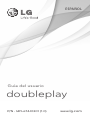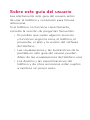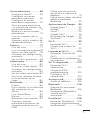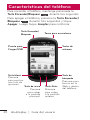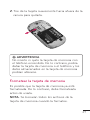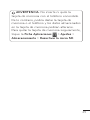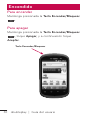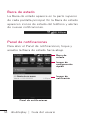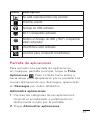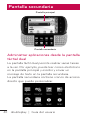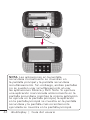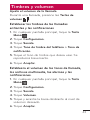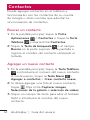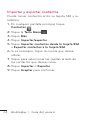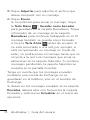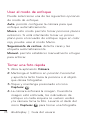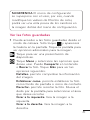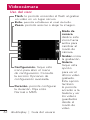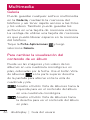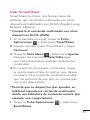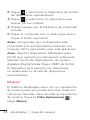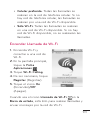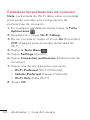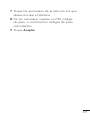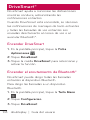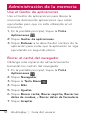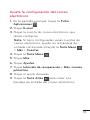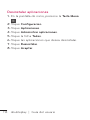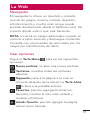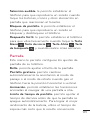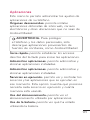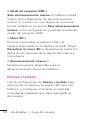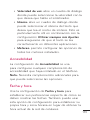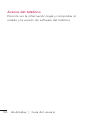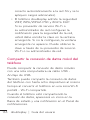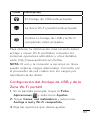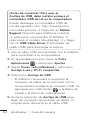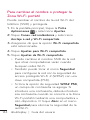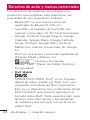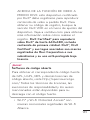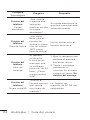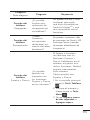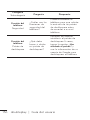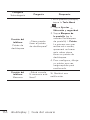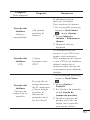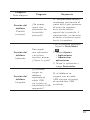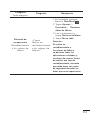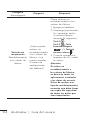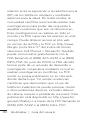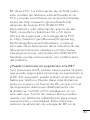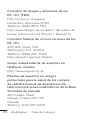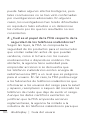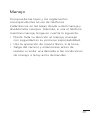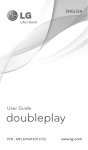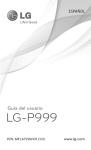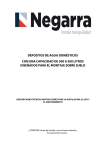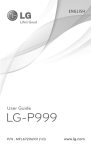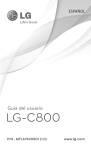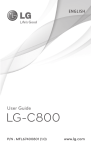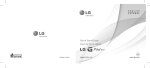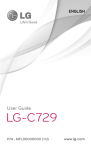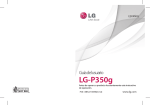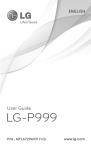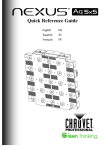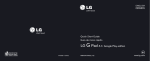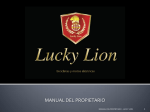Download doubleplay
Transcript
ESPAÑOL Guía del usuario doubleplay P/N : MFL67441301 (1.0) www.lg.com Felicidades por comprar el teléfono avanzado y compacto doubleplay de LG, diseñado para funcionar con la más reciente tecnología de comunicación digital móvil. Parte del contenido de este guía puede no coincidir con el teléfono dependiendo del software del teléfono o del proveedor de servicios. • Este teléfono no es recomendado para los discapacitados visuales debido al teclado táctil. • Derechos del autor ©2011 LG Electronics, Inc. Todos los derechos reservados. LG y el logotipo de LG son marcas registradas de LG Group y sus entidades relacionadas. Todas las demás marcas son propiedad de sus respectivos titulares. • Google™, Google Maps™, Gmail™, YouTube™, Google Talk™ y Android Market™ son marcas registradas de Google, Inc. ACTIVACIÓN DEL SERVICIO Si es un cliente nuevo de T-Mobile® y su servicio todavía no se encuentra activado, simplemente llame a la atención al cliente al 1-800-937-8997 desde un teléfono fijo y un representante de activaciones de T-Mobile lo ayudará. Al activar el servicio, necesitará la siguiente información: • Acuerdo de servicio y código de agente que figura en el acuerdo. • Su nombre, dirección particular, teléfono particular y dirección de facturación. NOTA: Para las cuentas comerciales y gubernamentales, proporcione el nombre de la empresa o del organismo gubernamental, la dirección y el número de identificación fiscal. • Su número de seguro social, el número de su licencia de conducir actual y la fecha de nacimiento para realizar una evaluación de crédito. • El plan de tarifas y servicios T-Mobile que ha seleccionado (consulte www.t-mobile.com para obtener la información más reciente sobre los planes). • El número de serie de la tarjeta SIM y el número de IMEI (ubicado en la etiqueta de código de barras de la caja). Al activar el servicio, reconoce que ha leído, comprendido y aceptado comprometerse con cada uno de los Términos y condiciones de T-Mobile y su Acuerdo de servicio. Sobre este guía del usuario Lea atentamente este guía del usuario antes de usar el teléfono y consérvelo para futuras referencias. Si el teléfono no funciona correctamente, consulte la sección de preguntas frecuentes. • Es posible que varíen algunos servicios y funciones según la zona, el teléfono, el proveedor, el plan y la versión del software del teléfono. • Las visualizaciones y las ilustraciones de la pantalla en este guía del usuario pueden diferir de las visualizaciones del teléfono real. • Los diseños y las especificaciones del teléfono y de otros accesorios están sujetos a cambios sin previo aviso. Contenido Aviso importante....................9 Características del teléfono................................ 20 Instalación de la tarjeta SIM y la batería............................23 Batería....................................25 Tarjeta de memoria............26 Formatear la tarjeta de memoria................................ 27 Encendido............................ 30 Para encender.....................30 Para apagar..........................30 La pantalla principal............ 31 Sugerencias sobre la pantalla táctil......................... 31 Bloquear el teléfono..........32 Desbloqueo de pantalla...32 Pantalla principal................33 Barra de estado...................34 Panel de notificaciones....34 Pantalla de aplicaciones....37 Desbloquear la pantalla....38 Agregar un elemento a la pantalla principal................38 Mover o borrar elementos en la pantalla principal............39 Cambie el fondo de pantalla de la pantalla principal......39 Pantalla secundaria............ 40 Administrar aplicaciones desde la pantalla táctial dual...........40 Timbres y volumen.............. 43 Escritura............................... 45 Teclado QWERTY...............45 Teclado en pantalla............46 Métodos de ingreso de texto........................................46 Usar el teclado Swype......46 Consejos para ingreso de texto con Swype.................48 Configuración de Swype.. 49 Configuración de la cuenta de Google.................................. 52 Crear una cuenta de Google...................................52 Iniciar sesión en la cuenta de Google.............................53 Llamadas.............................. 55 Hacer llamadas de voz.....55 Responder y finalizar llamadas................................55 Uso de silencio y altavoz..55 Llamar a los contactos.....56 Ajustar el volumen de la llamada..................................56 Hacer una segunda llamada..................................56 Ver los registros de llamadas................................ 57 Configuración de llamada.. 57 Correo de voz...................... 60 Uso del correo de voz.......60 Uso del correo de voz visual.......................................60 Contactos............................. 62 Buscar un contacto............62 Agregar un nuevo contacto................................62 Contactos favoritos............63 Importar y exportar contactos..............................64 Mensajería............................ 65 Mensajería............................65 Acceder a mensajes de texto........................................65 Enviar un mensaje..............65 Leer mensajes de texto....66 Borrar mensajes de texto..67 Texto a grupo........................67 Cambiar la configuración de su mensaje...........................68 doubleplay | Guía del usuario Correo electrónico...............69 Configurar Gmail™............. 69 Configurar un correo electrónico personal.......... 69 Configurar el correo electrónico corporativo..... 70 Abrir el correo electrónico y la pantalla de cuentas de correo electrónico................ 71 Redactar y enviar correos electrónicos...........................73 Usar las carpetas de las cuentas.................................. 75 Agregar y editar cuentas de correo electrónico............... 75 Cámara..................................77 Uso del visor.........................77 Usar el modo de enfoque78 Tomar una foto rápida ..... 78 Opciones de configuración avanzada............................... 79 Ver las fotos guardadas..... 81 Videocámara........................ 82 Uso del visor........................82 Grabar un video rápido.....83 Opciones de configuración avanzada...............................83 Ver los videos guardados84 Ajustar el volumen durante la visualización de un video.......................................85 Multimedia........................... 86 Galería....................................86 Para cambiar la visualización del contenido de un álbum.....................................86 Usar SmartShare................ 87 Música....................................88 Reproducir una canción...89 Transferir archivos mediante dispositivos de almacenamiento masivo USB........................................90 Cómo guardar archivos de música o video en el teléfono................................... 91 Cómo enviar datos desde el teléfono mediante Bluetooth............................... 93 Aplicaciones de Google......95 Google Maps™....................95 Market™.................................95 Gmail™................................... 96 Google Talk™....................... 96 Búsqueda de Google.........97 YouTube™..............................98 Wi-Fi......................................99 Encender Wi-Fi...................99 Conectarse a redes de Wi-Fi.......................................99 Llamada de Wi-Fi..............100 Encender Llamada de Wi-Fi...................................... 101 Establecer las preferencias de conexión........................ 102 Wi-Fi compartido...............103 Encender Wi-Fi compartido......................... 103 Ubique el SSID predeterminado................ 103 Configurar Wi-Fi compartido......................... 104 Anclaje a red.......................105 Anclar el teléfono............. 105 Bluetooth®...........................106 Prepare los auriculares Bluetooth............................. 106 Encienda el Bluetooth y vincule con los auriculares........................... 106 DriveSmart®........................108 Encender DriveSmart......108 Encender el enrutamiento de Bluetooth®.....................108 Contenido Encender y personalizar la respuesta automática...... 109 Administración de la batería...................................110 Apague Wi-Fi, Bluetooth, y GPS....................................... 110 Ajuste la duración de la luz de fondo............................... 110 Disminuir el brillo de la pantalla................................. 110 Cambie el intervalo de sincronización de la cuenta.....................................111 Administración de la memoria...............................112 Use el Gestor de aplicaciones..........................112 Borrar el caché del navegador.............................112 Ajuste la configuración del correo electrónico...............113 Desinstalar aplicaciones...114 Utilidades.............................115 Configurar una alarma......115 Usar la calculadora............115 Agregar un evento al calendario.............................116 La Web................................. 117 Navegador............................117 Usar opciones......................117 Configuración......................119 Conex. red inalámbrica.....119 Ajustes de llamada............121 DriveSmart.......................... 123 Sonido.................................. 123 Pantalla .............................. 125 Pantallita de visualización....................... 126 Ubicación y seguridad .. 126 Aplicaciones....................... 129 Cuentas y sincronización.................... 130 Privacidad.............................131 Almacenamiento................131 Idioma y teclado............... 132 Entrada y salida de voz... 133 Accesibilidad...................... 135 Fecha y hora....................... 135 Acerca del teléfono.......... 136 Conectividad....................... 137 Encender Wi-Fi..................137 Para conectarse a una Wi-Fi......................................137 Compartir la conexión de datos móvil del teléfono................................ 138 Configuración del Anclaje de USB y de la Zona Wi-Fi portátil...................................139 Para compartir la conexión de datos del teléfono mediante USB.....................141 Anclaje de USB y compartir datos.......................................141 Para compartir la conexión de datos del teléfono como Zona Wi-Fi portátil (Anclaje de Wi-Fi)............................. 143 Para cambiar el nombre o proteger la Zona Wi-Fi portátil.................................. 144 Actualización del software del teléfono...............................146 Derechos de autor y marcas comerciales.........................148 Accesorios...........................150 Datos técnicos.....................151 Preguntas frecuentes........152 Por su seguridad................165 doubleplay | Guía del usuario Aviso importante Antes de llevar el teléfono a reparación o llamar a un representante del servicio técnico, compruebe si alguno de los problemas que presenta el teléfono se describen en esta sección. 1. Memoria del teléfono Cuando el espacio disponible en la memoria del teléfono sea menos de 2%, el teléfono no podrá recibir nuevos mensajes. Deberá verificar la memoria del teléfono y borrar algunos datos, como aplicaciones o mensajes, para contar con más espacio en la memoria. Para administrar la aplicación: 1. En la pantalla principal, toque la Ficha Aplicaciones y seleccione Ajustes > Aplicaciones > Administrar aplicaciones. 2. Toque una ficha en el extremo superior de la pantalla y seleccione la aplicación que desea desinstalar. 3. Toque Desinstalar > Aceptar para desinstalar la aplicación. 2. Optimizar la vida útil de la batería Puede prolongar la vida útil de la batería entre las cargas al apagar las funciones que no necesite ejecutar constantemente en segundo plano. Además, puede supervisar la forma en que las aplicaciones y los recursos consumen la energía de la batería. Para prolongar la vida útil de la batería: • Desactive las comunicaciones de radio que no esté usando. Si no usa Wi-Fi, Bluetooth o GPS, desactívelos. • Disminuya el brillo de la pantalla y establezca un tiempo de espera más corto para la pantalla. • Desactive la sincronización automática de Gmail, Calendario, Contactos y otras aplicaciones. • Es posible que ciertas aplicaciones que haya descargado reduzcan la vida útil de la batería. Para comprobar el nivel de carga de la batería: 1. En la pantalla principal, toque la Ficha Aplicaciones y seleccione Ajustes > Acerca del teléfono > Estado. 2. El estado de la batería (carga/descarga) y el nivel (como un porcentaje de la carga completa) aparecen en la parte superior de la pantalla. 10 doubleplay | Guía del usuario Para supervisar y controlar las aplicaciones que usan la batería: 1. En la pantalla principal, toque la Ficha Aplicaciones y seleccione Ajustes > Acerca del teléfono > Uso de la batería. 2. Esta pantalla muestra el tiempo de uso de la batería. Presenta una lista de todas las aplicaciones o servicios que usan energía de la batería, desde el que consume más energía al que consume menos energía. 3. Instalar un sistema operativo de código abierto Si instala un sistema operativo de código abierto en el teléfono y no usa el sistema operativo suministrado por el fabricante, es posible que el teléfono funcione mal. ADVERTENCIA: Si instala un sistema operativo diferente del suministrado por el fabricante, la garantía ya no cubrirá el teléfono. 11 ADVERTENCIA: Para proteger el teléfono y los datos personales, sólo descargue aplicaciones provenientes de fuentes de confianza, como Android Market. Si algunas aplicaciones no se instalan correctamente en el teléfono, es posible que el aparato no funcione bien o que se produzcan errores graves. Deberá desinstalar del teléfono esas aplicaciones y todos los datos y las opciones de configuración de dichas aplicaciones. 4. Usar el patrón de desbloqueo Configure el patrón de desbloqueo para proteger el teléfono. 1. En la pantalla principal, toque la Ficha Aplicaciones y seleccione Ajustes > Ubicación y seguridad > Bloqueo de la pantalla > Patrón. 2. Un conjunto de pantallas lo guiarán para dibujar un patrón de desbloqueo. Toque Siguiente (dos veces). 3. Dibuje su patrón y toque Contin. A continuación, vuelva a dibujar el patrón y toque Confirmar. Precaución: Antes de establecer el patrón de desbloqueo, debe crear primero una cuenta de Google. 12 doubleplay | Guía del usuario ADVERTENCIA: Precauciones que debe tomar al usar el patrón de bloqueo Es muy importante que recuerde el patrón de desbloqueo que configure. Si usa un patrón incorrecto cinco veces, no podrá acceder al teléfono. Tiene cinco oportunidades para introducir el patrón de desbloqueo, el PIN o la contraseña. Si usa las cinco oportunidades, puede volver a intentarlo después de 30 segundos. Si no recuerda el patrón de desbloqueo, el PIN o la contraseña: Si ha intentado iniciar sesión en la cuenta de Google desde el teléfono y especificó un patrón incorrecto cinco veces, toque el botón ¿Has olvidado el patrón?. A continuación, deberá iniciar sesión con su cuenta de Google para desbloquear el teléfono. Si no creó una cuenta de Google en el teléfono, o si la olvidó, deberá realizar un restablecimiento a los valores de fábrica. 5. Usar el reinicio completo Si no logra restablecer la configuración original, use el reinicio completo (restablecimiento a los 13 valores de fábrica) para inicializar el teléfono. Cuando el teléfono esté apagado, mantenga presionadas al mismo tiempo la Tecla A + Tecla F + Tecla Encender/Bloquear y la Tecla de volumen inferior (por diez segundos) para que el teléfono se encienda y se realice de inmediato el restablecimiento a los valores de fábrica. ADVERTENCIA: Si ejecuta el reinicio completo, se borrarán todas las aplicaciones, los datos del usuario y la licencia de DRM. Antes de realizar ese tipo de reinicio recuerde que debe hacer una copia de seguridad de todos los datos que sean importantes. 6. Conectarse a redes de Wi-Fi Para usar la tecnología Wi-Fi en el teléfono, debe conectarse a un punto de acceso inalámbrico o a una “zona con cobertura inalámbrica”. Algunos puntos de acceso están abiertos y puede conectarse a ellos con facilidad. Otros están ocultos o implementan otras funciones de seguridad, por lo que debe configurar el teléfono para poder conectarse a ellos. Desactive Wi-Fi cuando no la use para prolongar la vida útil de la batería. 14 doubleplay | Guía del usuario Para activar la tecnología Wi-Fi y conectarse a una red Wi-Fi: 1. En la pantalla principal, toque la Ficha Aplicaciones y seleccione Ajustes > Conex. red inalámbrica > Configuraciones de Wi-Fi. 2. Toque Wi-Fi para activarla y detectar las redes de Wi-Fi disponibles. • Aparecerá la lista de redes de Wi-Fi disponibles. Las redes seguras se indican con un icono de bloqueo. 3. Toque una red para conectarse a ella. • Si la red está abierta, se le solicitará que confirme que desea conectarse a esa red; toque Conectar. • Si la red está protegida, se le pedirá que introduzca una contraseña u otras credenciales. (Consulte con su administrador de red para obtener más detalles). 4. La Barra de estado muestra iconos que indican el estado de Wi-Fi. 15 7. Abrir y alternar aplicaciones Es fácil realizar varias tareas con Android porque las aplicaciones abiertas siguen en ejecución incluso cuando abre otra aplicación. No necesita salir de una aplicación antes de abrir otra. Use y alterne entre varias aplicaciones abiertas. Android administra cada aplicación, al detenerlas e iniciarlas según sea necesario, para garantizar que las aplicaciones inactivas no consuman recursos innecesariamente. Para detener la aplicación que esté usando: 1. En la pantalla principal, toque la Ficha Aplicaciones y seleccione Ajustes > Aplicaciones > Administrar aplicaciones. 2. Toque una ficha en el extremo superior de la pantalla y seleccione la aplicación deseada. 3. Toque Forzar detención para dejar de usarla. SUGERENCIA Volver a una aplicación reciente Toque y mantenga presionada la Tecla de inicio . Aparecerá una pantalla que muestra las aplicaciones que ha usado recientemente. 16 doubleplay | Guía del usuario 8. Conectar el teléfono a una computadora mediante USB Para transferir archivos de la tarjeta microSD mediante dispositivos USB: 1. Inserte la tarjeta microSD en el teléfono si no está insertada. 2. Antes de conectar el cable USB, asegúrese de que el modo Sólo almacenamiento masivo esté habilitado en el teléfono. En la pantalla principal, toque la Ficha Aplicaciones , elija Ajustes > Almacenamiento y seleccione la casilla Solo almacenamiento masivo. 3. Use el cable USB con el teléfono para conectarlo a un puerto USB de la computadora. Recibirá una notificación de que el USB está conectado. 4. Toque Activar almacenamiento USB. Luego toque Aceptar para confirmar. Si el teléfono está conectado como almacenamiento USB, se le enviará una notificación. La tarjeta microSD del teléfono está montada en la computadora como una unidad. Ahora puede copiar archivos desde la tarjeta microSD o hacia ella. 17 NOTA: Los controladores de USB y Bluetooth no se eliminan automáticamente. Por lo tanto, deben desinstalarse de forma manual. Durante este tiempo, no podrá acceder a la tarjeta microSD desde el teléfono; por lo tanto, no podrá usar las aplicaciones que dependan de la tarjeta microSD, como Cámara, Galería y Música. Para desconectar el teléfono de la computadora, siga las instrucciones de su computadora para desconectar de forma correcta los dispositivos USB y no perder ninguna información de la tarjeta. 1. Desconecte de forma segura el dispositivo USB de la computadora. 2. Abra el Panel de notificaciones y toque Desactivar almacenamiento USB. 3. Toque Desactivar almacenamiento USB en la pantalla que se abre. 9. Desbloquear la pantalla al usar la conexión de datos La pantalla se oscurecerá si no la toca durante un tiempo al usar la conexión de datos. Para encender la pantalla LCD, simplemente debe tocarla. 18 doubleplay | Guía del usuario 10. No conectar el teléfono mientras se enciende o apaga la computadora Asegúrese de desconectar el teléfono y la computadora mediante el cable USB, sino pueden producirse errores en la computadora. 11. Sostener el teléfono en posición vertical Sostenga el teléfono derecho y en posición vertical, como cuando usa un teléfono normal. El teléfono cuenta con una antena interna. Tenga cuidado de no rayar o dañar la parte posterior del teléfono, ya que eso podría afectar su rendimiento. Mientras haga o reciba llamadas o mientras envíe o reciba datos, evite colocar la mano sobre la parte inferior del teléfono, donde se encuentra la antena. Cubrir esa zona puede afectar la calidad de la llamada. 12. Si la pantalla se congela Si el teléfono no responde cuando presiona las teclas o si la pantalla se congela: Extraiga la batería, vuelva a insertarla y encienda el teléfono. Si aún así no funciona, comuníquese con el servicio al cliente. 19 Características del teléfono Para encender el teléfono, mantenga presionada la Tecla Encender/Bloquear durante tres segundos. Para apagar el teléfono, presione la Tecla Encender/ Bloquear durante tres segundos y toque Apagar. Luego toque Aceptar para confirmar. Tecla Encender/ Bloquear Toma para auriculares Puerto para Cargar/USB Teclas de volumen Tecla Menú Presione para mostrar una lista de opciones. Tecla de búsqueda Presione para buscar en la Web o dentro del teléfono. Tecla de inicio Presione para volver a la pantalla principal. Tecla Atrás Presione para volver a la pantalla anterior. 20 doubleplay | Guía del usuario Doble pantallas táctiles Su teléfono tiene dos pantallas táctiles: la pantalla principal y la pantalla secundaria. Pantalla principal Pantalla secundaria Las pantallas táctiles duales le permiten hacer varias tareas simultáneas. Por ejemplo, puede leer los correos electrónicos en la pantalla principal y escribir un mensaje de texto en la pantalla secundaria. NOTA: Sensor de proximidad Cuando reciba o realice llamadas, este sensor de proximidad apagará automáticamente la luz de fondo y bloqueará el teclado táctil al detectar cuando el teléfono esté cerca del oído. Esta acción extiende la vida útil de la batería y evita que el teclado táctil se active de manera involuntaria durante las llamadas. ADVERTENCIA: Si coloca un objeto pesado sobre el teléfono o se sienta sobre él, se pueden dañar la pantalla LCD y las funciones de la pantalla táctil. No cubra el sensor de proximidad de la pantalla LCD con una cubierta protectora. Eso puede hacer que el sensor funcione mal. 21 Toma para auriculares Tecla Encender/Bloquear Teclas de volumen - En la pantalla principal: controlan el volumen del timbre. - Durante una llamada: controlan el volumen del auricular. - Durante la reproducción de una canción: controlan el volumen continuamente. Puerto para Cargar/USB Tapa posterior Ranura para tarjeta SIM Lente de la cámara Ranura para tarjeta microSD 22 doubleplay | Guía del usuario Batería Instalación de la tarjeta SIM y la batería La tarjeta SIM (Módulo de Identificación del Suscriptor) sirve para identificar su teléfono en la red inalámbrica. No puedes realizar o recibir llamadas o buscar en Internet sin la tarjeta SIM. Antes de comenzar a explorar su nuevo teléfono, deberá configurarlo. Para insertar la tarjeta SIM y la batería: 1. Retire la tarjeta SIM de su empaque. 2. Use la abertura en la parte inferior del teléfono para levantar la tapa posterior y quitarla. 23 3. Use la abertura de dedos en la parte inferior del compartimiento de la batería para quitarla, y a continuación, inserte la tarjeta SIM como se muestra. 4. Alinee los contactos dorados en la batería con los contactos dorados en el compartimiento de la batería. 5. Presione la batería para que encaje en su lugar y remplace la tapa posterior. 24 doubleplay | Guía del usuario Batería Antes de usar el teléfono por primera vez, cargue la batería por completo y deje que se descargue del todo, después vuelva a cargar por completo y use normalmente. Cargue la batería 1. Inserte el extremo pequeño del cable USB en el Puerto para Cargador/USB, como se muestra. 2. Conecte el otro extremo en una toma de pared eléctrica o quite el adaptador y enchúfelo a un puerto USB en una computadora. Consejo: Para prolongar la vida de la batería, desactive Bluetooth®, GPS o Wi-Fi cuando no estén en uso. Para obtener más consejos para prolongar la vida de la batería, consulte la sección Administración de la batería. 25 Aviso Use solamente baterías, cargadores (1A) y cable USB (1A) aprobados por LG que sean específicamente para el modelo de su teléfono ya que están diseñados para maximizar la vida útil de la batería. Si usa otros cargadores o cables USB, no se garantiza que se realice la carga completa de la batería ni que el tiempo de carga sea el habitual. Tarjeta de memoria El teléfono viene con una tarjeta microSD. Instale la tarjeta de memoria 1. Use la abertura en la parte inferior del teléfono para levantar la tapa posterior y quitarla. 2. Deslice la tarjeta de memoria en la ranura, hasta que encaje en su lugar. Sustituya la tapa posterior. Quite la tarjeta de memoria 1. Quite la tapa posterior y oprima suavemente la tarjeta microSD en la ranura hasta que encaje en su lugar. Esto desliza la tarjeta microSD hacia afuera de la ranura. 26 doubleplay | Guía del usuario 2. Tire de la tarjeta suavemente hacia afuera de la ranura para quitarla. ADVERTENCIA No inserte ni quite la tarjeta de memoria con el teléfono encendido. De lo contrario, podría dañar la tarjeta de memoria o el teléfono y los datos almacenados en la tarjeta de memoria podrían alterarse. Formatear la tarjeta de memoria Es posible que la tarjeta de memoria ya esté formateada. De lo contrario, debe formatearla antes de usarla. NOTA: Se borrarán todos los archivos de la tarjeta de memoria cuando la formatee. 27 1. En la pantalla principal, toque la Ficha Aplicaciones . 2. Toque Ajustes > Almacenamiento. 3. Toque Desactivar la micro SD y Aceptar para confirmar. 4. Toque Formatear tarjeta SD y confirme otra vez. 5. Si configura el patrón de bloqueo, ingrese el patrón de bloqueo y seleccione Borrar todo. La tarjeta se formateará y estará lista para ser utilizada. NOTA: Si la tarjeta de memoria contiene archivos, la estructura de las carpetas puede ser diferente después de formatearla, ya que todos los archivos se habrán borrado. Cuando conecte el teléfono como almacenamiento USB, algunos elementos de menús no se podrán usar al mismo tiempo o no estarán disponibles. SUGERENCIA Si la tarjeta de memoria ya está desmontada, puede utilizar los siguientes pasos para borrar su contenido. Toque la Ficha Aplicaciones > Ajustes > Almacenamiento > Formatear tarjeta SD. 28 doubleplay | Guía del usuario ADVERTENCIA: No inserte ni quite la tarjeta de memoria con el teléfono encendido. De lo contrario, podría dañar la tarjeta de memoria o el teléfono y los datos almacenados en la tarjeta de memoria podrían alterarse. Para quitar la tarjeta de memoria seguramente, toque la Ficha Aplicaciones > Ajustes > Almacenamiento > Desactivar la micro SD. 29 Encendido Para encender Mantenga presionada la Tecla Encender/Bloquear . Para apagar Mantenga presionada la Tecla Encender/Bloquear , toque Apagar, y a continuación toque Aceptar. Tecla Encender/Bloquear 30 doubleplay | Guía del usuario La pantalla principal Sugerencias sobre la pantalla táctil A continuación, se incluyen algunos consejos sobre cómo navegar por el teléfono. Toque Para seleccionar un elemento o para abrir una aplicación. o Toque y mantenga presionado. Para arrastrar un elemento o para agregar widgets, accesos directos, y aplicaciones a la pantalla principal. NOTA: • Para seleccionar un elemento, toque el centro del icono. • No presione demasiado; la pantalla táctil es lo suficientemente sensible para detectar un toque suave, pero firme. • Utilice la punta del dedo para tocar la opción que desee. Tenga cuidado de no tocar otras teclas. 31 Bloquear el teléfono Cuando no esté usando el teléfono presione la Tecla Encender/Bloquear para bloquearlo. De esta forma, se evita que las teclas se presionen por accidente y se ahorra energía de la batería. Además, si no usa el teléfono por un tiempo, la pantalla principal u otra pantalla que esté visualizando se reemplazará por la pantalla de bloqueo para ahorrar la energía de la batería. NOTA: Si se están ejecutando programas cuando establezca el patrón, es posible que se sigan ejecutando en el modo de bloqueo. Se recomienda cerrar todos los programas antes de activar el modo de bloqueo para evitar cargos innecesarios (por ejemplo, llamadas telefónicas, acceso web y comunicaciones de datos). Desbloqueo de pantalla Para reactivar el teléfono, presione la Tecla Encender/Bloquear . Aparecerá la pantalla de bloqueo. Toque la ficha inferior de la pantalla y deslícela hacia arriba para desbloquear la pantalla. La última pantalla en la cual estaba trabajando aparecerá. 32 doubleplay | Guía del usuario Pantalla principal Pase el dedo hacia la izquierda o hacia la derecha para ver más de la pantalla principal. Puede personalizar cada pantalla con widgets o accesos directos a sus aplicaciones favoritas. Desplace a la derecha para ver las pantallas a la izquierda Muestra la pantalla principal que aparece a la vista Desplace a la izquierda para ver las pantallas a la derecha Toque para abrir la pantalla del teclado de marcación. Toque para abrir la lista de contactos. Toque para mandar mensajes de texto. Toque para acceder a otras aplicaciones. 33 Barra de estado La Barra de estado aparece en la parte superior de cada pantalla principal. En la Barra de estado aparecen iconos de estado del teléfono y alertas de nuevas notificaciones. Panel de notificaciones Para abrir el Panel de notificaciones, toque y arrastre la Barra de estado hacia abajo. Barra de estado Iconos de configuración rápida Iconos de notificación Panel de notificaciones 34 doubleplay | Guía del usuario Icono Descripción Tarjeta SIM no instalada No existe red móvil Wi-Fi está encendido y está conectado a una red Está conectado un auricular alámbrico Reenvío de llamada encendido Llamada en espera Altavoz encendido Micrófono silenciado Llamada perdida Bluetooth encendido Conectado a un aparato Bluetooth Advertencia del sistema Existe una alarma establecida Nuevo correo de voz disponible Modo avíon está encendido Timbre silenciado 35 Icono Descripción Modo de vibración activado Batería completamente cargada Batería se está cargando Datos entrantes Datos salientes Datos entrantes y salientes Conectado a una computadora vía cable USB Descargando datos Cargando datos Recibiendo datos de ubicación de GPS GPS encendido Tres otras notificaciones no mostradas Datos sincronizando Descarga completa Nuevo mensaje de Gmail Nuevo mensaje de Google Talk Nuevo mensaje de texto o medios 36 doubleplay | Guía del usuario Icono Descripción Se está reproduciendo una canción Próximo evento Anclaje de USB activado Wi-Fi compartido activado Ambos el Anclaje de USB y Wi-Fi compartido están activados SmartShare está activado Solicitud para compartir SmartShare Pantalla de aplicaciones Para acceder a la pantalla de aplicaciones, en cualquier pantalla principal, toque la Ficha Aplicaciones . Pase el dedo hacia arriba o hacia abajo para desplazarse por la pantalla. Las nuevas aplicaciones que descargue, aparecerán en Descargas por orden alfabético. Administre aplicaciones 1. Contrae las categorías de las aplicaciones tocando el encabezado o pellizcando los dedos hasta unirlos por la pantalla. 2. Toque Administrar aplicaciones. 37 3. Toque y mantenga presionada la aplicación que desea mover a una categoría diferente. 4. Cuando el teléfono vibra, arrastre la aplicación a la categoría deseada y suelte. Agregue una nueva categoría 1. Contrae las categorías de las aplicaciones tocando el encabezado o pellizcando los dedos hasta unirlos por la pantalla. 2. Toque Gestionar categoría. 3. Toque Agregar. 4. Ingrese el nombre de la categoría. 5. Toque Guardar. Desbloquear la pantalla 1. Presione rápidamente la Tecla Encender/ Bloquear para activar la pantalla. 2. Toque y arrastre la parte inferior de la pantalla hacia arriba. Agregar un elemento a la pantalla principal 1. Desplace hacia la izquierda o la derecha hasta llegar a la pantalla principal deseada. 2. Toque y mantenga presionado un punto vacío en la pantalla principal del teléfono. 38 doubleplay | Guía del usuario 3. Toque Widgets, Accesos directos, o Carpetas y, a continuación, toque el elemento deseado. Mover o borrar elementos en la pantalla principal 1. Toque y mantenga presionado el elemento que desea mover o borrar hasta que comience a vibrar. en 2. Arrástrelo a otra ubicación o la Papelera la parte inferior de la pantalla. Cambie el fondo de pantalla de la pantalla principal. 1. Toque y mantenga presionado un punto vacío en la pantalla principal del teléfono. 2. Toque Fondos de pantalla. 3. Toque Galería, Fondo de pantalla live, o Descargas concluida. También puede tocar uno de los fondos de pantalla disponibles que no están en las carpetas para establecerlo como fondo. 4. Toque la imagen deseada. 5. Toque Establecer fondo de pantalla o Guardar. 39 Pantalla secundaria Pantalla principal Pantalla secundaria Administrar aplicaciones desde la pantalla táctial dual La pantalla táctil dual permite realizar varias tareas a la vez. Por ejemplo, puede leer correo electrónico en la pantalla principal y escribir y enviar un mensaje de texto en la pantalla secundaria. La pantalla secundaria contiene iconos de acceso directo que puede personalizar. 40 doubleplay | Guía del usuario Agregar un acceso directo a la pantalla secundaria Toque Agregar y toque el acceso directo que desea agregar. Borrar un acceso directo de la pantalla secundaria 1. Toque y mantenga presionado el acceso directo que desea eliminar. 2. Toque el icono Borrar rojo . Mover la aplicación de acceso directo de la pantalla secundaria a la pantalla principal 1. En la pantalla secundaria, toque el acceso directo de la aplicación que desea usar en la pantalla principal. 2. Toque la ficha Mover y la aplicación de acceso directo se muestra en la pantalla principal. Volver la aplicación de acceso directo a la pantalla secundaria Toque la ficha Inicio para regresar la aplicación a la pantalla secundaria. 41 NOTA: Las aplicaciones en la pantalla secundaria normalmente se muestran en la pantalla principal y la pantalla secundaria simultáneamente. Sin embargo, ambas pantallas no se pueden usar simultáneamente al usar las aplicaciones Música y Rich Note. Si ejectura una aplicación mencionada anteriormente en la pantalla secundaria mientras la misma aplicación se ejecuta en la pantalla principal, la aplicación en la pantalla principal se muestra en la pantalla secundaria y la pantalla más recientemente ejecutada se muestra en la pantalla principal. 42 doubleplay | Guía del usuario Timbres y volumen Ajuste el volumen de la llamada Durante una llamada, presione las Teclas de volumen . Establecer los timbres de las llamadas entrantes y las notificaciones 1. En cualquier pantalla principal, toque la Tecla Menú . 2. Toque Configuracion. 3. Toque Sonido. 4. Toque Tono de timbre del teléfono o Tono de notificación. 5. Toque el tono de timbre que desea usar. Se reproducirá brevemente. 6. Toque Aceptar. Establezca el volumen de los tonos de llamada, los archivos multimedia, las alarmas y las notificaciones. 1. En cualquier pantalla principal, toque la Tecla Menú . 2. Toque Configuracion. 3. Toque Sonido. 4. Toque Volumen. 5. Toque y arrastre la barra deslizante al nivel de volumen deseado. 6. Toque Aceptar. 43 Silencie los tonos del teclado para marcar 1. En cualquier pantalla principal, toque la Tecla Menú . 2. Toque Configuracion. 3. Toque Sonido. 4. Toque las casillas de Tonos táctiles audibles y Selección audible para desactivar las funciones. Asegúrese de que no haya ninguna marca de verificación en la casilla para garantizar que la función esté desactivada. 44 doubleplay | Guía del usuario Escritura Teclado QWERTY Deslice hacia arriba para abrir Tecla Borrar Tecla de mayúsculas Tecla Intro Tecla Espacio Tecla Alt Tecla de mayúsculas: Presione para ingresar letras en mayúsculas. Para bloquear la Tecla de mayúsculas, presiónela dos veces. Para desbloquearla, presiónela de nuevo. Tecla Espacio: Presione para introducir espacios en el campo de entrada de texto. Tecla Alt: Presione para introducir caracteres alternativos como el número 2 (utilizando la tecla W). Para bloquear la Tecla Alt, presiónela dos veces. Para desbloquearla, vuelva a presionarla. Tecla Borrar: Presione para borrar el carácter anterior. Tecla Intro: Presione para moverse a la siguiente línea o para ingresar el texto y moverse a la siguiente pantalla. 45 Teclado en pantalla Puede introducir texto mediante el teclado en pantalla. El teclado en pantalla aparece de forma automática cuando necesita escribir algo. Para mostrarlo en forma manual, toque el campo de texto en donde desea introducir texto. Métodos de ingreso de texto • Swype (predeterminado): Swype™ es un método de introducción de texto que permite ingresar una palabra al deslizar el dedo de una letra a otra y levantar el dedo solamente entre las palabras. • Teclado de Android: El Teclado de Android también puede utilizarse para introducir texto. Para cambiar el Teclado de Android, mantenga oprimido un campo de texto, toque Método de introducción de texto y luego Teclado de Android. Usar el teclado Swype El teclado Swype™ está activado de manera predeterminada. Swype usa algoritmos de corrección de errores. También incluye un sistema de texto predictivo. 46 doubleplay | Guía del usuario Tecla de Ayuda de Swype Puede tocar el teclado en pantalla para ingresar texto o puede deslizar el dedo por la pantalla en un movimiento continuo con Swype®. Para escribir la palabra gato con Swype, toque la letra g y deslice su dedo por todas las letras de la palabra. Cuando llegue a la letra o, quite el dedo. Para obtener más información sobre como ingresar texto con Swype, toque la Tecla de Ayuda de Swype . 47 Cambia de los modos 123/ABC al modo SYM Le permite ver las sugerencias y la ayuda de Swype Consejos para ingreso de texto con Swype Puede ingresar a la aplicación Consejos de Swype y ver un video o un guía para el uso de Swype. Puede usar las siguientes sugerencias de entrada de texto con Swype. • Cree un garabato (como una S) para crear letras dobles (como llamar). • Toque y mantenga presionada una tecla para introducir una letra o un símbolo alternativo ubicado en la esquina superior derecha de dicha tecla. 48 doubleplay | Guía del usuario • Mueva el dedo sobre el apóstrofe para ingresar contracciones. • Toque la palabra cuya ortografía desee cambiar o corregir dos veces. • Toque la Tecla Borrar para eliminar un carácter. Toque y sostenga la Tecla Borrar para borrar una palabra completa. Configuración de Swype Para configurar Swype: 1. Desde la pantalla principal, toque la Tecla Menú > Configuracion > Idioma y teclado > Swype. 2. Toque una de las siguientes opciones de configuración de Swype para establecerla: < Preferencias > • Idioma: le permite seleccionar qué idiomas pueden usarse en Swype. • Sonidos: apaga y enciende los sonidos generados por la aplicación Swype. • Vibración del tecl.: activa una sensación de vibración a medida que se ingresa el texto con el teclado • Mostrar sugerencias: enciende un indicador que parpadea y que le brinda información útil al usuario. 49 < Opciones avanzada de Swype > • Sugerencia de palabra: usa una base de datos de palabras para predecir palabras mientras las ingresa con Swype. • Espaciado automático: inserta automáticamente un espacio entre las palabras. Al terminar una palabra, sólo levante el dedo y comience la siguiente palabra. • Mayús. automáticas: pone automáticamente en mayúscula la primera letra de una oración. • Mostrar trayecto: establece el tiempo que permanecerá la línea de trayecto de la palabra mientras se desplaza por la pantalla. • Velocidad vs. exactitud: establece la velocidad de respuesta de Swype en relación con la introducción de palabras en pantalla. Mueva el deslizador entre Resp. rápida (velocidad) o Tolerancia err. (precisión) y toque Aceptar. • Diccionario personal: Administra tu diccionario personal. • Restablecer el diccionario de Swype: Elimina todas las palabras agregadas al diccionario de Swype. 50 doubleplay | Guía del usuario < Ayuda > Este menú le da ayuda y un guía para guiarlo en el proceso. • Ayuda de Swype: muestra el manual del usuario de Swype. • Guía: muestra un guía en pantalla. < Acerca de > El menú Acerca de le da la versión actualizada de la aplicación Swype. 51 Configuración de la cuenta de Google La primera vez que abra la aplicación de Google en el teléfono, se le solicitará que inicie sesión con su cuenta de Google. Si no tiene una cuenta de Google, se le pedirá que cree una. Crear una cuenta de Google 1. En la pantalla principal, toque la Ficha Aplicaciones . 2. Toque Gmail y luego toque Siguiente > Crear para iniciar el asistente de configuración de Gmail. 3. Toque un campo de texto para abrir el teclado táctil e introduzca su nombre y un nombre de usuario para su cuenta de Google. 4. Cuando haya introducido su nombre y nombre de usuario, toque Siguiente. Su teléfono se comunica con los servidores de Google y revisa la disponibilidad del nombre de usuario. 5. Introduzca su contraseña (dos veces). Luego siga las instrucciones e introduzca la información obligatoria y opcional sobre la cuenta. Espere mientras el servidor crea su cuenta. 52 doubleplay | Guía del usuario Iniciar sesión en la cuenta de Google 1. En la pantalla principal, toque la Ficha Aplicaciones > Gmail > Siguiente > Acceder. 2. Introduzca la dirección de correo electrónico y la contraseña y luego toque Acceder. 3. Después de iniciar sesión, puede usar Gmail y aprovechar los servicios de Google en su teléfono. 4. Una vez configurada la cuenta de Google en el teléfono, se sincronizará automáticamente con la cuenta web de Google (según la configuración de sincronización). Después de iniciar sesión, puede usar Gmail, Calendario de Google y Android Market; y aprovechar otros servicios de Google en el teléfono. Importante • Algunas aplicaciones, como el Calendario, funcionan solamente con la primera cuenta de Google que agrega. Si tiene intenciones de usar más de una cuenta de Google en el teléfono, primero asegúrese de iniciar sesión en la que desee usar con esas aplicaciones. Cuando inicie sesión, los contactos, los mensajes de Gmail, los eventos del 53 Calendario y toda información obtenida de esas aplicaciones y servicios en la Web se sincronizarán con el teléfono. Si no inicia sesión en una cuenta de Google durante la instalación, se le pedirá que lo haga o que cree una cuenta la primera vez que inicie una aplicación que requiera una cuenta de Google, como Gmail o Android Market. • Si desea usar la función de copia de seguridad para restaurar la configuración en este teléfono desde otro teléfono que ejecutaba el sistema operativo Android 2.3 Gingerbread o después, debe iniciar sesión en la cuenta de Google durante la instalación. Si espera hasta que finalice la instalación, no se restablecerá la configuración. • Si tiene una cuenta empresarial a través de su empresa u otra organización, el departamento de tecnología de su empresa podrá tener instrucciones especiales sobre cómo iniciar sesión en esa cuenta. 54 doubleplay | Guía del usuario Llamadas Hacer llamadas de voz 1. Toque la Tecla Teléfono para abrir el teclado. 2. Introduzca el número en el teclado. Para borrar un dígito, toque la Tecla Borrar . 3. Toque la Tecla Llamar para hacer una llamada. 4. Para finalizar una llamada, toque la Tecla Finalizar . SUGERENCIA Para introducir "+" para realizar llamadas internacionales, mantenga presionada la tecla . SUGERENCIA Para que aparezca el teclado durante una llamada, toque Teclado. Responder y finalizar llamadas Para responder una llamada cuando el teléfono está en modo de espera, toque la parte inferior de la pantalla y arrastre hacia arriba. Si la pantalla está desbloqueada, toque Aceptar. Para finalizar la llamada, toque Finalizar. Uso de silencio y altavoz Durante una llamada, toque las teclas Silencar o Altavoz para encender o apagar estas funciones. 55 Llamar a los contactos 1. Desde la pantalla principal, toque la Tecla Teléfono y elija la ficha Contactos. 2. Desplácese por la lista de contactos o toque la Tecla Buscar e ingrese las primeras letras del contacto. 3. En la lista, toque el contacto que desea llamar y luego toque el número de teléfono. Ajustar el volumen de la llamada Para ajustar el volumen durante una llamada, utilice las Teclas de volumen ubicadas al lado derecho del teléfono. Hacer una segunda llamada 1. Durante la primera llamada, toque Teclado o Contactos . 2. Marque el número al que desea llamar o busque en los contactos para seleccionarlo. 3. Toque la Tecla Llamar para conectar la llamada. 4. Ambas llamadas se verán en la pantalla de llamada. La primera llamada se bloqueará y quedará en espera. 56 doubleplay | Guía del usuario 5. Para alternar entre llamadas, toque la entrada de llamada en la pantalla. NOTA: Puede tocar Llamada a tres para realizar una llamada en conferencia. 6. Para finalizar las llamadas activas, toque la Tecla Finalizar . Ver los registros de llamadas En la pantalla principal, toque la Tecla Teléfono y elija la ficha Registro. Vea una lista completa de todas las llamadas realizadas, recibidas o perdidas. SUGERENCIA Toque cualquier entrada del registro de llamadas para ver la fecha, la hora y la duración de la llamada. SUGERENCIA Toque la Tecla Menú y luego Borrar todo para borrar todos los elementos registrados. Configuración de llamada Puede configurar las opciones de llamada del teléfono, como desvío de llamadas, y otras funciones especiales ofrecidas por su proveedor. 57 1. En la pantalla principal, toque la Ficha Aplicaciones para abrir el menú de aplicaciones. 2. Toque Ajustes. 3. Toque Ajustes de llamadas y elija las opciones que desee ajustar. < Marcación fija > Seleccione Marcación fija para activar esta opción y compilar una lista de números a los que puede llamar desde el teléfono. Necesitará el código PIN2 que podrá obtener a través de su proveedor de servicios. Sólo puede llamar desde su teléfono a los números que estén incluidos en la lista de marcado fijo. < Buzón de voz > Servicio de buzón de voz: le permite seleccionar el servicio de correo de voz. Configuración de buzón de voz: le permite cambiar el número de su buzón de voz, si disponible. < Otras opciones de llamada > Modo TTY: le permite activar el modo TTY para comunicarse con un dispositivo TTY. Audífonos: permiten encender la compatibilidad con audífonos. 58 doubleplay | Guía del usuario Claridad de voz: seleccione esta opción para hacer que el sonido de la voz sea más claro en ambientes ruidosos. Rechazar llamada: permite activar o desactivar la función de rechazo de llamadas y administrar la lista de llamadas rechazadas. Decline call with a message (Rechazar llamada con un mensaje): permite agregar o editar los mensajes de rechazo de llamadas. Desvío de llamada: puede configurar el modo en que se desviarán sus llamadas cuando esté hablando, cuando no responda, etc. Duración de llamada: le permite ver la duración de todas las llamadas, lo que incluye las llamadas realizadas, las llamadas recibidas y la última llamada. Configuración adicional: le permite cambiar las siguientes opciones de configuración: • ID de emisor: le permite elegir si desea mostrar su número en las llamadas salientes. • Llamada en espera: si la función de llamada en espera se encuentra activada, el teléfono le notificará si tiene una llamada entrante cuando esté en llamada (dependerá del proveedor de red). 59 Correo de voz Uso del correo de voz Para llamar y establecer el correo de voz 1. En cualquier pantalla principal, toque la Tecla Teléfono . para llamar 2. Toque y mantenga presionado al correo de voz. 3. Escuche y siga las instrucciones para establecer su cuenta de correo de voz. Para restaurar la contraseña del correo de voz a los últimos cuatro dígitos de su número de teléfono: 1. En cualquier pantalla principal, toque la Tecla Teléfono . 2. Toque #793#. 3. Toque la Tecla Llamar . 4. Toque Aceptar. Uso del correo de voz visual El correo de voz visual le permite ver una lista de los mensajes de correo de voz y escucharlos en cualquier orden. Para configurar el correo de voz visual: 1. En cualquier pantalla principal, toque la Ficha Aplicaciones . 2. Desplácese y toque Visual Voicemail. 60 doubleplay | Guía del usuario 3. Toque Next (Siguiente). 4. Toque el icono Grabar azul para grabar su saludo. 5. Toque el icono Detener rojo al finalizar. 6. Toque Next (Siguiente). 7. Ingrese un nombre para su grabación. 8. Toque Next (Siguiente). 9. Toque Done (Listo). Para verificar el correo de voz visual: 1. En cualquier pantalla principal, toque la Ficha Aplicaciones . 2. Desplácese y toque Visual Voicemail. 3. Toque el mensaje del correo de voz que desea reproducir. 4. Toque el icono Reproducir . Para borrar los mensajes de correo de voz visual: 1. En cualquier pantalla principal, toque la Ficha Aplicaciones . 2. Desplácese y toque Visual Voicemail. 3. Toque el mensaje del correo de voz que desea borrar. 4. Toque el icono Borrar . 5. Toque OK. 61 Contactos Puede agregar contactos en el teléfono y sincronizarlos con los contactos de su cuenta de Google u otras cuentas que admitan la sincronización de contactos. Buscar un contacto 1. En la pantalla principal, toque la Ficha Aplicaciones > Contactos o toque la Tecla Teléfono y elija la ficha Contactos. 2. Toque la Tecla de búsqueda o el campo Buscar en la parte superior de la pantalla e ingrese el nombre del contacto utilizando el teclado. Agregar un nuevo contacto 1. En la pantalla principal, toque la Tecla Teléfono e introduzca el número del nuevo contacto. A continuación, toque la Tecla Menú > Agregar a contactos > Crear contacto nuevo. 2. Si desea agregar una foto al nuevo contacto, toque . Elija entre Capturar imagen, Seleccionar de la galería o selección de videos. 3. Toque un campo de texto para abrir el teclado táctil e introduzca el nombre del nuevo contacto. 62 doubleplay | Guía del usuario 4. Toque una categoría de información de contacto e introduzca los detalles acerca del contacto. 5. Toque Guardar para guardar el contacto. Contactos favoritos Puede clasificar contactos frecuentemente llamados como favoritos. Para agregar un contacto a los favoritos: 1. En la pantalla principal, toque la Tecla Teléfono y elija la ficha Contactos. 2. Toque un contacto para ver sus detalles. 3. Toque la estrella que aparece a la derecha del nombre del contacto. La estrella se pondrá dorada. Para eliminar un contacto de la lista de favoritos: 1. En la pantalla principal, toque la Tecla Teléfono . 2. Toque la ficha Grupos y elija Favoritos. 3. Toque la estrella dorada que aparece a la derecha del nombre del contacto. La estrella se pondrá gris y se eliminará el contacto de los favoritos. 63 Importar y exportar contactos Puede mover contactos entre su tarjeta SIM y su teléfono. 1. En cualquier pantalla principal, toque Contactos . 2. Toque la Tecla Menú . 3. Toque Más. 4. Toque Importar/exportar. 5. Toque Importar contactos desde la tarjeta SIM o Exportar contactos a la tarjeta SIM. 6. Si es necesario, toque la cuenta que desea utilizar. 7. Toque para seleccionar las casillas al lado de los contactos que desea mover. 8. Toque Importar o Exportar. 9. Toque Aceptar para confirmar. 64 doubleplay | Guía del usuario Mensajería Mensajería El teléfono combina los SMS y MMS en un único menú intuitivo y fácil de usar. Acceder a mensajes de texto En cualquier pantalla principal, toque Mensajes . Enviar un mensaje 1. En la pantalla principal, toque la Ficha Aplicaciones > Mensajes > Nuevo Mensaje para abrir un mensaje en blanco. 2. Introduzca el nombre de un contacto o el número de teléfono en el campo Para. Al introducir el nombre del contacto, aparecerán los contactos coincidentes. Puede tocar el receptor sugerido. Puede agregar varios contactos. NOTA: Se le cobrará un mensaje de texto o multimedia por cada persona a la que le envíe el mensaje. 3. Toque el campo de texto para empezar a escribir el mensaje. 4. Toque Enviar para enviar el mensaje. Se abrirá la pantalla de mensaje, con el mensaje después de su nombre. Las 65 respuestas aparecerán en la pantalla. Al ver y enviar mensajes adicionales, se creará una cadena de mensajes. ADVERTENCIA: El límite de 160 caracteres puede variar de un país a otro según cómo esté codificado el SMS y el idioma. ADVERTENCIA: Si se agrega un archivo de imagen, video o audio a un mensaje SMS, se convertirá automáticamente en un mensaje MMS y se le cobrarán los cargos correspondientes. NOTA: Cuando reciba un mensaje SMS durante una llamada, escuchará un tono de notificación. Leer mensajes de texto Desde el Panel de notificaciones: 1. Toque la Barra de estado y arrastre hacia abajo para abrir el Panel de notificaciones. 2. Toque las notificaciones de Nuevo Mensaje para leer los mensajes. Desde la pantalla de mensajes: 1. En cualquier pantalla principal, toque Mensajes . 2. Toque la secuencia que contiene el mensaje que desea leer. 66 doubleplay | Guía del usuario Borrar mensajes de texto 1. En cualquier pantalla principal, toque Mensajes . 2. Toque la conversación que contiene el mensaje que desea borrar. 3. Toque y mantenga presionado el mensaje que desea eliminar. 4. Toque Borrar mensaje. 5. Toque OK. Texto a grupo Use la aplicación Group Text para mantener conversaciones con grupos de contactos. Los miembros del grupo pueden leer los mensajes y responder en una conversación de Group Text. Crear un nuevo grupo 1. En cualquier pantalla principal, toque la Ficha Aplicaciones . 2. Toque Group Text. 3. Lea las condiciones del servicio y toque Aceptar. 4. Ingrese su primer nombre y apellido y toque Aprobado. 5. Para seleccionar una imagen de perfil, toque Aprobado. Si no desea seleccionar una imagen, toque Omitir. 67 6. Toque Crear Nuevo Grupo. 7. Toque Adjuntar para agregar un nuevo contacto o ingresar el nombre de un contacto guardado. 8. Toque Salvar. 9. Si lo desea, escriba un nombre para el nuevo grupo. 10.Toque Aprobado. Enviar un texto de grupo 1. En cualquier pantalla principal, toque la Ficha Aplicaciones . 2. Toque Group Text. 3. Toque el grupo al que desea enviar el mensaje. 4. Toque el campo de texto e introduzca su mensaje. 5. Toque Enviar. Cambiar la configuración de su mensaje La configuración de los mensajes del teléfono doubleplay viene predefinida; por lo tanto, puede enviar mensajes de inmediato. Puede cambiar la configuración según sus preferencias. En la pantalla principal, toque la Ficha Aplicaciones > Mensajes > Tecla Menú > Ajustes. 68 doubleplay | Guía del usuario Correo electrónico Configurar Gmail™ 1. En cualquier pantalla principal, toque la Ficha Aplicaciones . 2. Toque Gmail. Nota: Si ya ha configurado al menos una cuenta de Gmail, toque la Tecla Menú > Cuentas > Añadir cuenta. 3. Toque Siguiente. 4. Toque Crear o Acceder. 5. Siga las instrucciones en la pantalla. Configurar un correo electrónico personal 1. En cualquier pantalla principal, toque la Ficha Aplicaciones . 2. Toque E-mail. Nota: Si ya ha configurado al menos una cuenta de correo electrónico, toque la Tecla Menú > Más > Cuentas > Tecla Menú > Agregar cuenta. 3. Toque Yahoo!, Windows Live, Hotmail, AOL, (u otro). 4. Ingrese su correo electrónico y contraseña. 5. Toque Siguiente. 6. Si lo desea, ingrese un nombre único para su cuenta de correo electrónico. 69 7. Ingrese el nombre que desea mostrar en los mensajes salientes. 8. Toque Listo. Configurar el correo electrónico corporativo 1. En cualquier pantalla principal, toque la Ficha Aplicaciones . 2. Toque E-mail. Nota: Si ya ha configurado al menos una cuenta de correo electrónico, toque la Tecla Menú > Más > Cuentas > Tecla Menú > Agregar cuenta. 3. Toque MS Exchange. 4. Ingrese su correo electrónico y contraseña. 5. Toque Siguiente. 6. Ingrese la dirección de del servidor y el nombre de dominio. 7. De ser necesario, toque para seleccionar o borrar la casilla Utilizar SSL. 8. Toque Siguiente. 9. Toque Activar. 10. Establezca una contraseña. La contraseña debe incluir al menos una letra, un número y un símbolo. 70 doubleplay | Guía del usuario 11. S i lo desea, ingrese un nombre único para su cuenta de correo electrónico. 12. Ingrese el nombre que desea mostrar en los mensajes salientes. 13. Toque Listo. Abrir el correo electrónico y la pantalla de cuentas de correo electrónico Puede usar la aplicación de correo electrónico para leer el correo electrónico de otros servicios diferentes a Gmail. La aplicación de correo electrónico admite los siguientes tipos de cuentas: POP3, IMAP y Exchange. 1. En la pantalla principal, toque la Ficha Aplicaciones y toque E-mail para ver la lista de cuentas. 2. La primera vez que abra la aplicación E-mail, un asistente de instalación lo guiará para agregar una cuenta de correo electrónico. 3. Después de completar la configuración inicial, la aplicación E-mail muestra el contenido del Recibidos. 71 SUGERENCIA • Si mantiene presionada una cuenta desde la lista de cuentas de correo electrónico, puede seleccionar la opción deseada en la ventana emergente. Por ejemplo, seleccione Borrar cuenta para eliminar la cuenta de su teléfono. Pantalla Cuentas La pantalla Cuentas muestrala la carpeta Combinación de recibidos y cada una de las cuentas de correo electrónico. 1. Abra la aplicación E-mail. Si no está en la pantalla de cuentas de correo electrónico, toque la Tecla Menú > Más > Cuentas. 2. Se muestra la carpeta Combinación de recibidos. La cuenta desde la cual envía correos electrónicos de forma predeterminada se señala con una marca de verificación. Para abrir la carpeta Combinación de recibidos: Si configuró la aplicación Email para enviar y recibir correos electrónicos desde más de una cuenta, puede ver todos los mensajes enviados a todas las cuentas la carpeta Combinación de recibidos. 72 doubleplay | Guía del usuario 1. Abra la aplicación E-mail. 2. Toque Combinación de recibidos (en la pantalla Cuentas). Los mensajes la carpeta Combinación de recibidos están codificados por color en los lados izquierdos, por cuenta, con los mismos colores que se usan para las cuentas en la pantalla Cuentas. En el teléfono sólo se descargan los correos electrónicos más recientes de su cuenta. Para descargar correos electrónicos más antiguos, toque Cargar más mensajes en el final de la lista de correos electrónico. Redactar y enviar correos electrónicos Para redactar y enviar un mensaje: 1. Mientras se encuentra en la aplicación E-mail, toque la Tecla Menú y luego Redactar. 2. Introduzca la dirección del destinatario del mensaje. Al escribir el texto, se sugieren direcciones que coinciden con los contactos. Separe las direcciones con comas. 3. Toque la Tecla Menú y toque Agregar Cc/ Cco para poder enviar copias o copias ocultas a otros contactos u otras direcciones de correo electrónico. 4. Escriba el texto del mensaje. 73 5. Toque Adjuntar para adjuntar el archivo que desea compartir con su mensaje. 6. Toque Enviar. Si no está listo para enviar el mensaje, toque la Tecla Menú > Guardar como borrador para guardarlo en la carpeta Borradores. Toque el borrador de un mensaje en la carpeta Borradores para continuar trabajando en él. El mensaje también se guarda como borrador si toca la Tecla Atrás antes de enviarlo. Si no está conectado a una red, por ejemplo, si está componiendo un mensaje en modo de avión, no podrá enviar el mensaje hasta que se conecte a la red. Los mensajes que envía se almacenan en la carpeta Salientes. Si contiene mensajes pendientes, la carpeta Salientes se muestra en la pantalla Cuentas. Tenga en cuenta que los mensajes enviados mediante una cuenta de Exchange no se guardarán en el teléfono, sino en el servidor de Exchange. Si desea ver los mensajes enviados en la carpeta Enviados, deberá abrir con frecuencia la carpeta Enviados y seleccionar Actualizar en el menú de opciones. 74 doubleplay | Guía del usuario Usar las carpetas de las cuentas Cada cuenta tiene las siguientes carpetas: Recibidos, Salientes, Enviados, Borradores, Papelera y Correo basura. Según las funciones que admita el proveedor de servicios de la cuenta, puede contar con carpetas adicionales. Agregar y editar cuentas de correo electrónico Para agregar una cuenta de correo electrónico: 1. En la pantalla Cuentas, toque la Tecla Menú y luego Agregar cuenta. 2. Seleccione MS Exchange o Yahoo!, Windows Live, Hotmail, AOL (u otro). 3. Escriba la dirección de correo electrónico, la contraseña y cualquier otro tipo de información relevante. A continuación, toque Siguiente. 4. Escriba el nombre de la cuenta, confirme cómo desea que aparezca su nombre en el correo saliente y luego toque Listo. 75 Para cambiar la configuración de las cuentas: 1. Abra la pantalla Cuentas. 2. Toque y mantenga presionada la cuenta a la que le desea cambiar la configuración. 3. Toque la Tecla Menú , después toque Ajustes. 4. Configure los ajustes según desee. Para borrar una cuenta de correo electrónico: 1. Abra la pantalla Cuentas. 2. Mantenga presionada la cuenta que desea borrar. 3. Toque Borrar cuenta en el menú que se abre. 4. Toque Eliminar en el cuadro de diálogo para confirmar que desea borrar la cuenta. 76 doubleplay | Guía del usuario Cámara Uso del visor Enfoque: permite cambiar la configuración del foco, lo que permite que la cámara se enfoque en lugares específicos. Consulte la sección Usar el modo de enfoque. Flash: permite encender el flash al tomar una foto en un lugar oscuro. Brillo: permite establecer el nivel de brillo. Zoom: permite acercar o alejar la imagen. Configuración: toque este icono para abrir el menú de configuración. Consulte la sección Opciones de configuración avanzada. Modo de video: deslice este icono hacia abajo para pasar al modo de video. Capturar: toma una foto. Galería: toque esta opción para ver la última foto que tomó. Esta opción también le permite acceder a la Galería y ver las fotos guardadas desde el modo de cámara. 77 Usar el modo de enfoque Puede seleccionar una de las siguientes opciones de modo de enfoque: Auto: permite configurar la cámara para que enfoque automáticamente. Macro: este modo permite tomar primeros planos extremos. Si está intentando tomar un primer plano pero el recuadro de enfoque sigue en color rojo, pruebe usar el modo Macro. Seguimiento de rostros: detecta caras y las etiqueta automáticamente. Manual: permite establecer manualmente el lugar para enfocar. Tomar una foto rápida 1. Abra la aplicación Cámara. 2. Mantenga el teléfono en posición horizontal y apunte la lente hacia la persona o el objeto que desea fotografiar. 3. Toque y mantenga presionado el icono Capturar . 4. La cámara enfocará la imagen. Cuando la imagen esté enfocada, los indicadores de enfoque en cada esquina se vuelven verdes y la cámara toma la foto. Levante el dedo del icono Capturar para tomar una fotografía. 78 doubleplay | Guía del usuario Aviso: es posible que haya un problema de sombreado cuando intente tomar fotografías en lugares cerrados debido a las características de la cámara. Opciones de configuración avanzada En el visor, toque para abrir todas las opciones avanzadas. Tam. imagen: Permite configurar el tamaño (en píxeles) de la foto que tome. Seleccione un valor de píxel entre las opciones siguientes: 5M (2592X1944), 3M (2048X1536), 2M (1600X1200), 1M (1280X960), VGA (640X480), QVGA (320X240). Paisaje: Encuentra las configuraciones de color y de luz adecuadas para el ambiente. permite elegir entre Auto, Retrato, Paisaje, Deportes, Puesta del sol y Noche. ISO: Controla la sensibilidad de la cámara a la luz. Elija entre Auto, 400, 200, y 100. Bal. de blancos: Mejora las cualidades de color en diferentes condiciones de iluminación. Elija entre: Auto, Incandescente, Soleado, Fluorescente y Nublado. Efectos de color: Elija un tono de color para su nueva foto entre Ninguno, Monocromático, Negativo, Sepia, Posterizar, Pizarra blanca, Pizarra negra y Agua. 79 Contador: Toma las fotos unos segundos después de apretar el disparador. Esta función es ideal si quiere formar parte de una foto. Elija entre Desconectado, 3 seg., 5 seg., y 10 seg. Modo disparo: Elija el modo de captura deseado. Escoja entre Normal, Disparo continuo, Enfoque superficial, Disparo de sonrisa, Filtro de imperfecciones, Disparo artístico, Panorama, Efecto facial y Dibujos animados. Calidad: Permite elegir entre Super fina, Fino y General. Cuanto mayor sea la calidad de la foto, mayor será la nitidez. Sin embargo, esto aumentará el tamaño del archivo, lo que significa que podrá guardar menos fotos en la memoria. Revisión automática: Permite revisar las fotos después de tomarlas. Sonido obturador: Establece el sonido cuando toma una fotografía. Elija entre el Tono 1 a 4, y Apagar. Etiqueta de ubicación: Agregue identificación geográfica a la imagen. 80 doubleplay | Guía del usuario SUGERENCIA El menú de configuración se superpone con el visor; por eso, cuando modifique los valores de Efectos de color, podrá ver una vista previa de los cambios en la imagen detrás del menú de configuración. Ver las fotos guardadas 1 P uede acceder a las fotos guardadas desde el modo de cámara. Sólo toque y aparecerá la Galería en la pantalla. Toque la pantalla para ver opciones adicionales para la imagen. Toque para ver una presentación de diapositivas. Toque Menú y seleccione las opciones que desee usar. Puede Compartir el contenido o Borrar la foto. Toque Más para ver las opciones siguientes: Detalles: permite comprobar la información del imagen. Establecer como: permite establecer la foto como fondo de pantalla o icono de contacto. Recortar: permite recortar la foto. Mueva el dedo por la pantalla para seleccionar el área que desee recortar. Girar a la izquierda: Gira la imagen a la izquierda. Girar a la derecha: Gira la imagen a la derecha. 81 Videocámara Uso del visor Flash: le permite encender el flash al grabar un video en un lugar oscuro. Brillo: permite establecer el nivel de brillo. Zoom: permite acercar o alejar la imagen. Configuración: toque este icono para abrir el menú de configuración. Consulte la sección Opciones de configuración avanzada. Duración: permite configurar la duración. Elija entre Normal o MMS. 82 doubleplay | Guía del usuario Modo de camara: deslice este icono hacia arriba para cambiar al modo de cámara. Grabar: inicia la grabación. Galería: toque esta opción para ver el último video grabado. Esta opción también le permite acceder a la Galería y ver los videos guardados desde el modo de video. Grabar un video rápido 1. Abra la aplicación Cámara y deslice el botón de la cámara hacia abajo hacia la posición de Video. El icono Capturar cambiará a . 2. Aparecerá en la pantalla el visor de la videocámara. 3. Con el teléfono en posición horizontal, apunte la lente hacia lo que desea grabar. 4. Toque el icono Grabar . 5. La duración de la grabación aparecerá en la esquina derecha inferior del visor. 6. Toque el icono Detener para detener la grabación. Opciones de configuración avanzada En el visor, toque para abrir todas las opciones avanzadas. Tamaño del video: Toque para establecer el tamaño del video (en pixeles) que está grabando. Seleccione un valor de pixeles de las siguientes opciones: HD (1280x720), VGA (640x480), QVGA (320x240), y QCIF (176x144). Paisaje: Encuentra las configuraciones de color y de luz adecuadas para el ambiente. Elija entre Auto, Retrato, Paisaje, Deportes, Puesta del sol y Noche. 83 Bal. de blancos: Esta opción garantiza que cualquier parte blanca que aparezca en el video sea real. Para permitir que la cámara ajuste el balance de blancos de manera correcta, es posible que necesite determinar las condiciones de la luz. Elija entre: Auto, Incandescente, Soleado, Fluorescente y Nublado. Efectos de color: Elija un tono de color para su nueva foto entre Ninguno, Monocromático, Negativo, Sepia, Posterizar, Pizarra blanca, Pizarra negra y Agua. Calidad de video: Elija entre Super fina, Fino y Normal. Mientras más fina sea la imagen, más nítida será la foto. Sin embargo, esto aumentará el tamaño del archivo, lo que significa que usted podrá guardar menos fotos en la memoria. Voz: Permite establecer si desea grabar audio con el video. Revisión automática: permite revisar el video después de grabarlo. Ver los videos guardados 1. En el visor, toque . 2. La Galería aparecerá en la pantalla. 3. Toque un video para iniciar la reproducción automáticamente. 84 doubleplay | Guía del usuario Ajustar el volumen durante la visualización de un video Para ajustar el volumen de un video mientras se está reproduciendo, utilice las Teclas de volumen ubicadas en el lado derecho del teléfono. 85 Multimedia Galería Puede guardar cualquier archivo multimedia en la Galería, mediante la memoria del teléfono y asi tener rápido acceso a las fotos y los videos. También puede guardar los archivos en una tarjeta de memoria externa. La ventaja de utilizar una tarjeta de memoria es que puede liberar espacio en la memoria del teléfono. Toque la Ficha Aplicaciones y luego seleccione Galería. Para cambiar la visualización del contenido de un álbum Puede ver las imágenes y los videos de los álbumes en una cuadrícula cronológica o en pilas, ordenadas por la fecha. Use el botón Vista de álbumes en la parte superior derecha de la pantalla para alternar entre la vista de cuadrícula y pila. Arrastre el botón Vista de álbumes hacia la izquierda para ver el contenido del álbum en una cuadrícula cronológica. Arrastre el botón Vista de álbumes hacia la derecha para ver el contenido del álbum en pilas. 86 doubleplay | Guía del usuario Usar SmartShare SmartShare le ofrece una forma mejor de disfrutar del contenido multimedia con otros dispositivos habilitados por DLNA (Digital Living Network Alliance). * Comparta el contenido multimedia con otros dispositivos DLNA (DMS). 1. En la pantalla principal, toque la Ficha Aplicaciones y seleccione SmartShare. 2. Lea los consejos para SmartShare y toque Continuar. 3. Toque la Tecla Menú y seleccione Ajustes. Después toca la casilla Detectable para que otros dispositivos puedan detectar tus contenidos. 4. En la sección Compartir contenidos, toque la opción para el tipo de archivo que desea compartir. Una marca de verificación indica que los archivos de ese tipo se compartirán con otros dispositivos. * Permita que su dispositivo (por ejemplo, su teléfono) reproduzca contenido multimedia desde una biblioteca de contenido remota (por ejemplo, una computadora). 1. Toque la Ficha Aplicaciones y seleccione SmartShare. 87 2. Toque y seleccione el dispositivo de la lista de dispositivos reproductores. y seleccione un dispositivo para 3. Toque buscar por las medias. 4. Puede navegar por la biblioteca de contenido remota. 5. Toque el contenido con su dedo para verlo o toque el botón reproducir. Aviso: Compruebe que el dispositivo esté conectado a la red doméstica mediante una conexión Wi-Fi para poder usar esta aplicación. Aviso: Algunos dispositivos habilitados para DLNA (por ejemplo, los televisores) solamente admiten la función Reproductor de medios digitales (Digital Media Player, DMP) de DLNA. El dispositivo (por ejemplo, los televisores) no aparecerán en la lista de dispositivos reproductores. Música El teléfono doubleplay viene con un reproductor de música para que pueda escuchar todas sus canciones favoritas. Para acceder al reproductor de música, toque la Ficha Aplicaciones y luego Música. 88 doubleplay | Guía del usuario Reproducir una canción 1. En la pantalla principal, toque la Ficha Aplicaciones y seleccione Música. 2. Toque Canciones. 3. Seleccione la canción que desea reproducir. 4. Toque para pausar la canción. 5. Toque para pasar a la siguiente canción. 6. Toque para volver a la primera parte de la canción. Toque dos veces para volver a la canción anterior. Para cambiar el volumen mientras escucha música, toque las Teclas de volumen , ubicadas en el lado derecho del teléfono. Toque y mantenga presionada cualquier canción de la lista. A continuación, elija una de las siguientes opciones: Reproducir, Agregar a la lista de reproducción, Utilizar como tono de timbre, Borrar, Compar. Buscar, y Detalles. 89 NOTA: Es probable que los archivos de música estén protegidos por leyes de derecho de autor nacionales y contratos internacionales. Por lo tanto, es posible que sea necesario obtener un permiso o una licencia para reproducir la música o copiarla. En algunos países, las leyes nacionales prohíben la realización de copias de material protegido por derechos de autor. Antes de descargar o copiar el archivo, compruebe las leyes nacionales del país pertinente respecto del uso de ese tipo de material. Transferir archivos mediante dispositivos de almacenamiento masivo USB Para transferir archivos mediante dispositivos USB: 1. Conecte el teléfono a la computadora mediante un cable USB. 2. Si aún no ha instalado el controlador de la plataforma Android de LG en la computadora, deberá cambiar la configuración en forma manual. En la pantalla principal, toque la Ficha Aplicaciones > Ajustes > Almacenamiento > Solo almacenamiento masivo. Una marca de verificación indica que la función se ha activado. 90 doubleplay | Guía del usuario 3. Toque Activar almacenamiento USB > Aceptar. 4. Puede ver el contenido en la computadora y transferir los archivos. NOTA: • Si instaló el controlador de la plataforma Android de LG, aparecerá de inmediato una ventana emergente con el mensaje "Activar almacenamiento USB". • Si desea sincronizar el teléfono con una computadora mediante LG PC Suite después de utilizar la función de almacenamiento USB masivo, en la pantalla principal, toque la Ficha Aplicaciones > Ajustes > Almacenamiento. A continuación, toque Solo almacenamiento masivo para anular la selección y desactivar esta función. Cómo guardar archivos de música o video en el teléfono 1. Conecte el teléfono a la computadora mediante el cable USB. • Toque Activar almacenamiento USB > OK. En la computadora, seleccione Open folder to view files (Abrir carpeta para ver archivos). 91 • Si aún no ha instalado el controlador de la plataforma Android de LG en la computadora, deberá establecerlo en forma manual. Para obtener más información, consulte 'Transferir archivos mediante dispositivos de almacenamiento masivo'. 2. Guarde archivos de música o video de la computadora al dispositivo de almacenamiento extraíble del teléfono. • Es posible copiar o mover los archivos de la computadora al dispositivo de almacenamiento extraíble del teléfono mediante un lector de tarjetas. • Si desea usar un archivo de video con un archivo de subtítulos (archivo .smi o .srt con un nombre idéntico al del archivo de video), colóquelos en la misma carpeta para que los subtítulos se muestren automáticamente al reproducir el archivo de video. • Cuando descargue archivos de música o video, respete los derechos de autor. Tenga en cuenta que usar un archivo dañado o un archivo con una extensión incorrecta puede dañar el teléfono. 92 doubleplay | Guía del usuario Cómo enviar datos desde el teléfono mediante Bluetooth Puede enviar datos mediante Bluetooth al ejecutar la aplicación correspondiente, pero no desde el menú Bluetooth (como se hace en otros teléfonos celulares normales). • Envío de imágenes: Abra la aplicación Galería y seleccione una imagen. A continuación, toque Menú > Compartir > Bluetooth. Si Bluetooth se encuentra desactivado, toque Bluetooth para activarlo. Una marca de verificación indicará que la función está activada. Luego toque Buscar dispositivos y seleccione el dispositivo al que desea enviar datos de la lista. • Exportación de contactos: Ejecute la aplicación Contactos. Toque el contacto que desea exportar. Toque la Tecla Menú > Compar. > Bluetooth. Si Bluetooth está desactivado, toque Bluetooth para activarlo. Una marca de verificación indicará que la función está activada. Luego toque Buscar dispositivos y seleccione el dispositivo al que desee enviar los datos de la lista. 93 • Conexión a FTP (este teléfono es compatible solamente con servidores FTP): Toque la Ficha Aplicaciones > Ajustes > Conex. red inalámbrica > Config. de Bluetooth. Luego toque la casilla de verificación Detectable y busque otros dispositivos. Busque el servicio que desea y conéctese al servidor FTP. SUGERENCIA La versión de Bluetooth utilizada por este teléfono es 2.1 EDR y es certificado por Bluetooth SIG. Es compatible con otros dispositivos certificados por Bluetooth SIG. NOTA: Si desea buscar este teléfono desde otros dispositivos, toque la Ficha Aplicaciones > Ajustes > Conex. red inalámbrica > Config. de Bluetooth. A continuación, seleccione la casilla Detectable. Su teléfono podrá detectarse por 120 segundos. NOTA: Los perfiles admitidos son HFP, HSP, OPP, PBAP (servidor), FTP (servidor), A2DP y AVRCP. 94 doubleplay | Guía del usuario Aplicaciones de Google Para aprovechar las aplicaciones de Google, primero debe establecer una cuenta de Google. Tiene la opción de crear una cuenta nueva o iniciar sesión en una cuenta existente. Después de iniciar sesión, los contactos, el correo electrónico y el calendario de la cuenta de Google se sincronizarán automáticamente con el teléfono doubleplay. Google Maps™ Permite comprobar la ubicación actual y el tráfico y recibir direcciones a su destino. El teléfono debe estar conectado a Wi-Fi o 3G/GPRS. NOTA: Google Maps no cubre todas las ciudades ni todos los países. Con la aplicación Google Maps abierta, toque la Tecla Menú para ver las siguientes opciones: Buscar, Indicaciones, Mis Lugares, Borrar resultados, Unirme a Latitud y Más (Labs, Configuración de caché, Ayuda, Términos, privacidad y avisos, y Acerca de). Market™ Android Market le permite descargar juegos y aplicaciones útiles. Si instala aplicaciones y juegos desde Android Market, aparecerán en el menú 95 de aplicaciones del teléfono doubleplay. Puede revisar las aplicaciones descargadas tocando la Tecla Menú > Mis aplicaciones. Gmail™ Gmail se establece cuando configura el teléfono por primera vez. Según la configuración de sincronización, Gmail se sincroniza automáticamente en el teléfono con la cuenta de Google en la Web. La lista de conversaciones de Recibidos es la vista predeterminada de Gmail. Toque la Tecla Menú y luego Actualizar para enviar o recibir los correos electrónicos nuevos y sincronizarlos con la cuenta de Google en la Web. Con la Tecla Menú puede redactar correos electrónicos, agregar cuentas, ir a las etiquetas, realizar búsquedas, etc. Google Talk™ Google Talk es el programa de mensajería instantánea de Google. Le permite comunicarse con otras personas que también usen Google Talk. Toque la Tecla Menú y elija una de las siguientes opciones: Todos los amigos, Añadir 96 doubleplay | Guía del usuario amigo, Buscar, Salir, Ajustes y Más (Cerrar todos los chats, Invitados y Bloqueados). Búsqueda de Google Toque la Tecla Menú y luego Ajustes de búsqueda para configurar la búsqueda de Google, incluida la búsqueda cuyos datos desea buscar en su teléfono. < Búsqueda web > Toque Configuración de búsqueda de Google para ajustar la configuración de búsqueda de Google. Mostrar sugerencias web: toque esta opción para mostrar las sugerencias de la búsqueda web de Google debajo del cuadro de búsqueda de Google mientras escribe. Compartir con Google: toque esta opción para incluir su ubicación al usar la búsqueda de Google y otros servicios de Google. Al seleccionar esta opción, se le preguntará si desea permitir que Google use su ubicación al proporcionar estos servicios. Historial de búsqueda: toque esta opción para usar las sugerencias del historial de búsqueda de Google basado en la Web, desde la cuenta de Google. 97 Administrar historial de búsqueda: abre el navegador mediante una interfaz basada en la Web para ver y administrar el historial de búsqueda web asociado con la cuenta de Google. < Teléfono > Elementos de búsqueda: abre una pantalla para seleccionar o cancelar la selección de tipos de datos que se pueden buscar en el teléfono. Borrar accesos directos: borra la lista de los resultados de la búsqueda anteriormente elegidos que aparecen como sugerencias debajo del cuadro de búsqueda de Google. YouTube™ La aplicación YouTube le permite ver o cargar videos. NOTA: Se puede acceder a YouTube con la cuenta de Google, sin embargo, debe tener una cuenta de YouTube para algunos servicios, por ejemplo, para cargar videos. 98 doubleplay | Guía del usuario Wi-Fi El teléfono se puede conectar a internet utilizando Wi-Fi. Encender Wi-Fi 1. Toque la Barra de estado y arrastre para abajo para abrir el Panel de notificaciones. 2. Toque el icono de Wi-Fi . Conectarse a redes de Wi-Fi 1. En cualquier pantalla principal, toque la Tecla Menú . 2. Toque Configuracion. 3. Toque Conex. red inalámbricas. 4. Toque Configuraciones de Wi-Fi. 5. Toque la casilla de Wi-Fi para seleccionar y encender el Wi-Fi. El teléfono detectará las redes disponibles. 6. Toque la red que desea usar. 7. De ser necesario, ingrese la contraseña de la red. 8. Toque Conectar. 99 Llamada de Wi-Fi La llamada de Wi-Fi puede mejorar la cobertura y le permite hacer llamadas telefónicas y enviar mensajes a través de una red Wi-Fi (cuando esté disponible). A menos que su plan de tarifas estipule lo contrario, los minutos de llamada de Wi-Fi se cobran igual que sus minutos de llamadas de celular en su facturación telefónica. • Para usar la llamada de Wi-Fi, debe encender el Wi-Fi y conectarse a una red de Wi-Fi, y a continuación, encender la Llamada de Wi-Fi. • Cuando la función Llamada de Wi-Fi está encendida, aparece el icono Llamada de Wi-Fi en la Barra de estado. • Para permanecer en una llamada de Wi-Fi, debe permanecer dentro del alcance de la red de Wi‑Fi que está usando. Si se aleja del área de alcance de la señal de Wi-Fi, el teléfono emitirá un pitido y mostrará un mensaje de advertencia, para avisarle que la llamada se va a cortar si se va del área de alcance de la señal. La llamada de Wi-Fi ofrece tres opciones de conexión: • Wi-Fi preferido: Todas las llamadas se realizan en una red de Wi-Fi disponible. Si no hay red de Wi-Fi disponible, las llamadas se realizan por la red de telefonía celular. 100 doubleplay | Guía del usuario • Celular preferido: Todas las llamadas se realizan en la red de telefonía celular. Si no hay red de telefonía celular, las llamadas se realizan por una red de Wi-Fi disponible. • Sólo Wi-Fi: Todas las llamadas se realizan en una red de Wi-Fi disponible. Si no hay red de Wi-Fi disponible, no se realizarán las llamadas. Encender Llamada de Wi-Fi 1. Encienda Wi-Fi y conectar a una red de Wi-Fi. 2. En la pantalla principal, toque la Ficha Aplicaciones . 3. Toque Wi-Fi Calling. 4. De ser necesario, toque Register (Registrar). 5. Toque el icono On (Encender)/Off (Apagar). Cuando vea el icono Llamada de Wi-Fi en la Barra de estado, está listo para realizar llamadas y enviar mensajes por la red de Wi-Fi. 101 Establecer las preferencias de conexión Nota: La llamada de Wi-Fi debe estar encendida para poder acceder a la configuración de preferencias de conexión. 1. En cualquier pantalla principal, toque la Ficha Aplicaciones . 2. Desplácese y toque Wi-Fi Calling. 3. De ser necesario, toque el icono On (Encender) /Off (Apagar) para encender la llamada de Wi-Fi. 4. Toque la Tecla Menú . 5. Toque Settings (Ajustes). 6. Toque Connection preferences (Preferencias de conexión). 7. Toque una de las siguientes opciones: • Wi-Fi Preferred (Wi-Fi Preferido) • Cellular Preferred (Celular Preferido) • Wi-Fi Only (Sólo Wi-Fi) 8. Toque OK. 102 doubleplay | Guía del usuario Wi-Fi compartido Convierta su teléfono en un Wi-Fi compartido para compartir la información de conexión de su móvil con hasta cinco dispositivos. Cuando accede a Wi-Fi compartido, no puede usar la conexión de Wi-Fi para acceder a Internet en su teléfono. Para usar la capacidad de Wi-Fi compartido del teléfono, debe tener un plan de servicios con anclaje a red Wi-Fi y Wi-Fi compartido. Encender Wi-Fi compartido 1. En cualquier pantalla principal, toque la Tecla Menú . 2. Toque Configuracion. 3. Toque Conex. red inalámbrica. 4. Toque Anclaje a red y Wi-Fi compartido. 5. Toque la casilla de Wi-Fi compartido para seleccionar y activar la función. 6. Toque Guardar. El teléfono mostrará el nombre de la red Wi-Fi (SSID). Ubique el SSID predeterminado 1. En cualquier pantalla principal, toque la Tecla Menú . 2. Toque Configuracion. 103 3. Toque Conex. red inalámbrica. 4. Toque Anclaje de red y Wi-Fi compartido. 5. Toque la casilla de Wi-Fi compartido para seleccionar y activar la función. 6. Toque Ajustes de Wi-Fi compartido. 7. Toque Configurar Wi-Fi compartido. 8. El SSID del teléfono se encuentra en el campo SSID de red. Configurar Wi-Fi compartido 1. En cualquier pantalla principal, toque la Tecla Menú . 2. Toque Configuracion. 3. Toque Conex. red inalámbrica. 4. Toque Anclaje de red y Wi-Fi compartido. 5. De ser necesario, toque la casilla de Wi-Fi compartido para seleccionar y activar la función. 6. Toque Ajustes para Wi-Fi compartido. 7. Toque Ajustes de Wi-Fi compartido. 8. Si lo desea, ingrese un nombre único de dispositivo para SSID de red. 9. Toque el menú desplegable Seguridad. 10.Toque los ajustes de seguridad deseados. 11. De ser necesario, ingrese una contraseña. 12.Toque Guardar. 104 doubleplay | Guía del usuario Anclaje a red Use un cable USB para compartir la conexión de datos de red móviles del teléfono con una computadora. • El anclaje a red es compatible con Windows® 7, Windows XP, Windows Vista®, y Mac OS X. Para obtener más información sobre anclaje a red con sistemas operativos, visite www.android.com/tether. • Para Windows XP, debe instalar el controlador de anclaje a red en su computadora para poder anclar. Para instalar el controlador, visite www.android.com/tether. • Cuando usa un cable USB para conectar el teléfono a una computadora, puede compartir la conexión de datos móvil por anclaje o puede compartir archivos, no se pueden realizar ambas. No encienda el anclaje a red si quiere usar la computadora para acceder la tarjeta de memoria del teléfono. Anclar el teléfono 1. Conecte el teléfono a una computadora usando un cable USB. 2. En el teléfono, toque la Tecla de inicio . 3. Toque la Tecla Menú . 4. Toque Configuracion. 5. Toque Conex. red inalámbrica. 6. Toque Anclaje de red y Wi-Fi compartido. 7. Toque la casilla de Anclaje de USB para seleccionar y activar la función. 105 Bluetooth® El teléfono posee conectividad Bluetooth, una tecnología que permite la conexión de datos entre un teléfono y auriculares Bluetooth u otro dispositivo Bluetooth (vendido por separado). Prepare los auriculares Bluetooth Asegúrese de que los auriculares están cargados por completo y en modo de emparejamiento. Consulte el guía del usuario de los auriculares para obtener más información. Encienda el Bluetooth y vincule con los auriculares 1. En cualquier pantalla principal, toque la Tecla Menú . 2. Toque Configuracion. 3. Toque Conex. red inalámbrica. 4. Toque la casilla Ajustes de Bluetooth para seleccionar y encender el Bluetooth. 5. Toque Config. de Bluetooth. 6. Toque Buscar dispositivos. El teléfono busca y muestra una lista de dispositivos Bluetooth disponibles. 106 doubleplay | Guía del usuario 7. Toque los auriculares de la lista con los que desea vincular el teléfono. 8. De ser necesario, ingrese un PIN, código de paso, o confirme los códigos de paso coincidentes. 9. Toque Aceptar. 107 DriveSmart® DriveSmart ayuda a minimizar las distracciones mientras conduce, administrando las notificaciones entrantes. Cuando DriveSmart está encendido, se silencian las notificaciones de mensajes de texto entrantes y todas las llamadas de voz entrantes son enviadas directamente al correo de voz o al auricular Bluetooth®. Encender DriveSmart 1. En la pantalla principal, toque la Ficha Aplicaciones . 2. Toque DriveSmart. 3. Toque la casilla DriveSmart para seleccionar y activar la función. Encender el enrutamiento de Bluetooth® DriveSmart puede dirigir todas las llamadas entrantes al dispositivo Bluetooth. Para dirigir las llamadas a un dispositivo Bluetooth: 1. En la pantalla principal, toque la Tecla Menú . 2. Toque Configuracion. 3. Toque DriveSmart. 108 doubleplay | Guía del usuario 4. Toque la casilla Enable Bluetooth (Activar Bluetooth) para seleccionar y activar la función. Encender y personalizar la respuesta automática Puede configurar DriveSmart para que envíe un mensaje de texto con una respuesta automática a todas las llamadas y mensajes entrantes. Para encender la respuesta automática: 1. En la pantalla principal, toque la Tecla Menú . 2. Toque Configuracion. 3. Toque DriveSmart. 4. Toque la casilla Enable Auto Response (Activar respuesta automatica) para seleccionar y activar la función. Para personalizar la respuesta automática: 1. En la pantalla principal, toque la Tecla Menú . 2. Toque Configuracion. 3. Toque DriveSmart. 4. Toque Edit Auto Reponse (Editar respuesta automatica). 5. Ingrese el texto deseado para la respuesta automática. 6. Toque Aceptar. 109 Administración de la batería Hay algunas cosas que puede hacer para optimizar la vida útil de la batería. Apague Wi-Fi, Bluetooth, y GPS 1. Toque y arrastre la Barra de estado hacia abajo para abrir el panel de notificaciones. 2. Toque los iconos de Wi-Fi , Bluetooth , y GPS para apagar. Cuando están apagados, los iconos son grises. Ajuste la duración de la luz de fondo 1. En la pantalla principal, toque la Tecla Menú . 2. Toque Configuracion. 3. Toque Pantalla. 4. Ajuste cualquiera de las siguientes opciones: • Brillo: Toque y arrastre la barra deslizante hacia la izquierda para reducir el brillo de la pantalla. Toque Aceptar. • Límite de tiempo de pantalla: Toque el tiempo de espera deseado. Disminuir el brillo de la pantalla 1. En la pantalla principal, toque la Tecla Menú . 110 doubleplay | Guía del usuario 2. Toque Configuracion. 3. Toque Pantalla. 4. Toque Brillo. 5. Toque y arrastre la barra deslizante hacia la izquierda para reducir el brillo de la pantalla. 6. Toque Aceptar. Cambie el intervalo de sincronización de la cuenta 1. En la pantalla principal, toque la Ficha Aplicaciones . 2. Toque E-mail. 3. Toque la cuenta de correo electrónico que desea cambiar. Nota: Si tiene configuradas varias cuentas de correo electrónico, puede ver la bandeja de entrada combinada tocando la Tecla Menú > Más > Cuentas. 4. Toque la Tecla Menú . 5. Toque Más. 6. Toque Ajustes. 7. Toque Intervalo de recuperación. 8. Toque el ajuste deseado. 9. Toque la Tecla Atrás para volver a la bandeja de entrada. 111 Administración de la memoria Use el Gestor de aplicaciones Use el Gestor de aplicaciones para liberar la memoria deteniendo aplicaciones que están ejecutadas pero que no está utilizando en el momento. 1. En la pantalla principal, toque la Ficha Aplicaciones . 2. Toque Gestor de aplicaciones. 3. Toque Detener a la derecha del nombre de la aplicación para evitar que la aplicación se siga ejecutando en segundo plano. Borrar el caché del navegador Obtenga más espacio de almacenamiento borrando los cachés del navegador. 1. En la pantalla principal, toque la Ficha Aplicaciones . 2. Toque Navegador. 3. Toque la Tecla Menú . 4. Toque Más. 5. Toque Ajustes. 6. Toque Borrar caché, Borrar registro, Borrar los datos de cookies, y Borrar datos de formulario. 7. Toque Aceptar. 112 doubleplay | Guía del usuario Ajuste la configuración del correo electrónico 1. En la pantalla principal, toque la Ficha Aplicaciones . 2. Toque E-mail. 3. Toque la cuenta de correo electrónico que desea configurar. Nota: Si tiene configuradas varias cuentas de correo electrónico, puede ver la bandeja de entrada combinada tocando la Tecla Menú > Más > Cuentas. 4. Toque la Tecla Menú . 5. Toque Más. 6. Toque Ajustes. 7. Toque Intervalo de recuperación y Máx. correos p/mostrar. 8. Toque el ajuste deseado. 9. Toque la Tecla Atrás para volver a la bandeja de entrada del correo electrónico. 113 Desinstalar aplicaciones 1. En la pantalla de inicio, presione la Tecla Menú . 2. Toque Configuracion. 3. Toque Aplicaciones. 4. Toque Administrar aplicaciones. 5. Toque la ficha Todos. 6. Toque las aplicaciones que desea desinstalar. 7. Toque Desinstalar. 8. Toque Aceptar. 114 doubleplay | Guía del usuario Utilidades Configurar una alarma 1. En la pantalla principal, toque la Ficha Aplicaciones y seleccione Alarmas. 2. Si desea agregar una nueva alarma, toque Nueva alarma. 3. Establezca los valores de Hora, Repetir y Tono de alarma para la alarma. También puede tocar la casilla de verificación Vibración para establecer que la alarma vibre junto con el tono de timbre y Notas para agregar un nombre a la alarma. 4. Toque Guardar para activar la alarma. NOTA: Para cambiar la configuración de las alarmas en la pantalla con la lista de alarmas, toque la Tecla Menú y seleccione Ajustes. Puede ajustar las opciones siguientes: Alarma en modo silencio, Volumen de alarma, y Comportamiento del botón lateral, Opciones del clima, y Opciones de bloqueo de rompecabezas. Usar la calculadora 1. En la pantalla principal, toque la Ficha Aplicaciones y seleccione Calculadora. 2. Toque las teclas numéricas para introducir los números. 3. Para cálculos simples, toque la función que desee (+, –, x, ÷), seguida del signo =. 115 4. Para realizar cálculos más complejos, toque la Tecla Menú y seleccione Panel de funciones avanzadas. Agregar un evento al calendario 1. En la pantalla principal, toque la Ficha Aplicaciones y seleccione Calendario. OTA: Primero, debe crear una cuenta de N Google para usar el calendario. 2. Para marcar un evento, toque la fecha. Para agregar un nuevo evento, toque la Tecla Menú y a continuación, toque Evento nuevo. 3. Toque el campo Asunto y luego introduzca el nombre del evento. Marque la fecha e ingrese la hora a la que le gustaría que empiece el evento. 4. Toque el campo Ubicación del evento y luego introduzca la ubicación. 5. Si desea agregar una nota al evento, toque el campo Descripción del evento e introduzca los detalles. 6. Si desea repetir la alarma, configure Repetición y Recordatorios, de ser necesario. 7. Toque Guardar para guardar el evento en el calendario. Un cuadrado colorido marcará en el calendario todos los días en los que guardó eventos. Sonará una alarma a la hora de inicio del evento para ayudarle a estar organizado. 116 doubleplay | Guía del usuario La Web Navegador El navegador le ofrece un divertido y colorido mundo de juegos, música, noticias, deportes, entretenimiento y mucho más, al que puede acceder directamente desde el teléfono móvil. No importa dónde esté ni qué esté haciendo. NOTA: Incurrirá en cargos adicionales cuando se conecte a estos servicios y descargue contenido. Consulte con el proveedor de red cuáles son los cargos por transferencia de datos. Usar opciones Toque la Tecla Menú para ver las siguientes opciones. N ueva ventana: se abre una nueva ventana. V entanas: muestra todas las ventanas abiertas. S iguiente: pasa a la página a la cual se conectó después de la actual. La Tecla Atrás lo lleva a la pantalla anterior. F avoritos: permite agregar/mostrar los favoritos, mostrar el sitio más visitado y mostrar el historial. A ñadir favorito: permite agregar la página actual como favorita. 117 Más •L éalo después: permite guardar páginas web para leerlas más tarde. •A gregar contenidos RSS: permite guardar contenido RSS para permanecer constantemente actualizado con tus sitios web favoritos. • Compartir página: permite compartir la página web con otros. • Buscar en la página: permite buscar letras o palabras en la página web actual. • Seleccionar texto: permite copiar un texto de la página web. • Inicio: lo lleva a su página de inicio. •F ijar página principal: permite establecer la página actual como la página inicial. •A gregar atajo a la pantalla de inicio: Agrega un acceso directo al URL actual de la página inicial. • Información de la página: muestra la información de la página web. • Descargas: permite mostrar el historial de descargas. • Ajustes: permite cambiar la configuración del navegador web. NOTA: Para volver a la página anterior, toque la Tecla Atrás . 118 doubleplay | Guía del usuario Configuración En la pantalla principal, toque la Ficha Aplicaciones y luego toque Ajustes. Conex. red inalámbrica Desde esta opción, puede administrar los servicios de Wi-Fi y Bluetooth. También puede establecer las Redes móviles y el Modo de vuelo. Modo avión: se deshabilitarán todas las conexiones inalámbricas si habilita Modo de vuelo. Wi-Fi: al seleccionar esta opción, se activa la tecnología Wi-Fi para conectarse a las redes de Wi-Fi disponibles. Configuraciones de Wi-Fi: permite configurar y administrar los puntos de acceso inalámbricos. Establezca notificaciones de redes o agregue una red Wi-Fi. La pantalla de configuración avanzada de Wi-Fi se accede desde la pantalla Configuraciones de Wi-Fi. Toque la Tecla Menú y luego Avanzado. 119 SUGERENCIA Cómo obtener la dirección MAC Para configurar una conexión en algunas redes inalámbricas con filtros MAC, es posible que deba introducir la dirección MAC del teléfono doubleplay en el router. Puede encontrar la dirección MAC mediante los siguientes pasos: toque la Ficha Aplicaciones > Ajustes > Conex. red inalámbrica > Configuraciones de Wi-Fi. Luego toque la Tecla Menú > Avanzado > Dirección MAC. Config Wi-Fi Direct: permite configurar una conexión directamente con los dispositivos Wi-Fi sin necesidad de un punto de acceso. Ajustes de Bluetooth: toque para activar Bluetooth para conectarse a dispositivos Bluetooth. Config. de Bluetooth: permite establecer el nombre del dispositivo, habilitar el modo visible y buscar otros dispositivos. También puede verificar una lista de dispositivos Bluetooth que haya configurado anteriormente y los detectados cuando el teléfono buscó dispositivos Bluetooth por última vez. Anclaje a red y Wi-Fi compartido: puede establecer la configuración del Anclaje de USB y Wi-Fi compartido. 120 doubleplay | Guía del usuario Ajustes de red VPN: muestra la lista de redes privadas virtuales (VPN) que ha configurado anteriormente. Le permite agregar diferentes tipos de VPN. Redes móviles: permite establecer opciones para Roaming de datos, Modo de red, Operadores de red y Nombres de punto de acceso (APN). Ajustes de llamada Use este menú para configurar las opciones de llamada del teléfono. Marcación fija: permite administrar sus números de marcación fija. < Buzón de voz > Servicio de buzón de voz: permite seleccionar el servicio de buzón de voz de su proveedor u otro servicio como Google VoiceTM. Configuración de buzón de voz: si está utilizando el servicio de correo de voz de su proveedor, esta opción le permite introducir el número de teléfono que desea usar para escuchar su correo de voz. Puede agregar una coma (,) para introducir una pausa en el número. Por ejemplo, para agregar una contraseña después del número de teléfono. Si está usando Google Voice, se abrirá una pantalla donde podrá ver el número de Google Voice o cerrar la sesión de Google Voice. 121 < Otras opciones de llamada > Modo TTY: permite establecer el modo TTY para comunicarse con otros dispositivos de TTY. Audífonos: permiten encender la compatibilidad con audífonos. Claridad de voz: seleccione esta opción para hacer que el sonido de la voz sea más claro en ambientes ruidosos. Rechazar llamada: permite activar o desactivar la función de rechazo de llamadas y administrar la lista de llamadas rechazadas. Decline call with a message (Rechazar llamada con un mensaje): permite agregar o editar los mensajes de rechazo de llamadas. Desvío de llamada: permite activar y desactivar el desvío de llamada e introducir el número de teléfono al que desea desviar las llamadas. Duración de la llamada: permite ver la duración de todas las llamadas, lo que incluye las llamadas realizadas, las llamadas recibidas y la última llamada. Configuración adicional: permite configurar las opciones ID de emisor y Llamada en espera. 122 doubleplay | Guía del usuario DriveSmart DriveSmart ayuda a minimizar las distracciones mientras conduce, administrando las notificaciones entrantes. Upgrade To DriveSmart Plus (Actualizacion a DriveSmart Plus): descarga DriveSmart Plus para detección automática de conducción y más. DriveSmart: permite activar o desactivar DriveSmart. Enable Bluetooth (Activar Bluetooth): permite activar o desactivar el enrutamiento de Bluetooth para que las llamadas sean enviadas la auricular de Bluetooth mientras conduce. Enable Auto Response (Activar respuesta automatica): permite activar o desactivar la respuesta automática, un mensaje SMS se envía automáticamente a la persona que llama mientras usted conduce. Edit Auto Reponse (Editar respuesta automatica): permite editar el mensaje de respuesta automática. Sonido Este menú le permite configurar los ajustes de sonidos de su teléfono. 123 < General > Modo silencio: le permite silenciar todos los sonidos (incluidos los tonos de timbre de llamadas y notificaciones) excepto el audio de música, videos y todas las alarmas que establezca (debe silenciar los archivos multimedia y las alarmas desde sus propias aplicaciones). Vibración: le permite establecer que el teléfono vibre cuando reciba llamadas entrantes. Volumen: le permite establecer el volumen de los tonos de timbre, los archivos multimedia y las alarmas. Si anula la selección de esta opción para usar el mismo volumen para las llamadas y las notificaciones, puede establecer ambos volúmenes por separado. < Llamadas entrantes > Tono de timbre del teléfono: le permite establecer el tono de timbre predeterminado para las llamadas entrantes. < Notificaciones > Tono de notificación: le permite establecer el tono de timbre predeterminado para las notificaciones. < Respuesta del teléfono > Tonos táctiles audibles: permite que el teléfono reproduzca tonos cuando use el teclado para marcar los números. 124 doubleplay | Guía del usuario Selección audible: le permite establecer el teléfono para que reproduzca un sonido cuando toque los botones, iconos y otros elementos en pantalla que reaccionan al tocarlos. Bloqueo de pantalla: le permite establecer el teléfono para que reproduzca un sonido al bloquear y desbloquear el teléfono. Respuesta táctil: le permite establecer el teléfono para que vibre brevemente cuando toque la Tecla Menú , Tecla de inicio , Tecla Atrás , Tecla de búsqueda , y cuando realice otras acciones. Pantalla Este menú le permite configurar los ajustes de pantalla de su teléfono. Brillo: permite ajustar el brillo de la pantalla. Pantalla giratoria: permite cambiar automáticamente la orientación al modo de paisaje o al modo de retrato cuando gire el teléfono hacia la posición horizontal o vertical. Animación: permite establecer las transiciones animadas al navegar de una pantalla a otra. Límite de tiempo de pantalla: permite ajustar el tiempo de demora antes de que la pantalla se apague automáticamente. Para lograr el mejor rendimiento de la batería, utilice el tiempo de espera más corto que le resulte conveniente. 125 Mostrar tipo de letra: permite cambiar la fuente de las letras de la pantalla. Fondo de pantalla: permite cambiar el fondo de pantalla. Pantallita de visualización Este menú permite cambiar los accesos directos en la pantalla pequeña y aprender a utilizarla. Accesos directos a la pantalla pequeña de visualización: permite seleccionar los accesos directos en la pantalla pequeña. Tutorial de la pantalla pequeña: muestra los tutoriales de la pantalla pequeña para que pueda aprender a utilizarla. Ubicación y seguridad Este menú le permite configurar los ajustes de ubicacíon y seguridad de su teléfono. < Mi ubicación > Usar redes inalámbricas: al seleccionar la opción Usar redes inalámbricas, el teléfono determinará su ubicación aproximada al usar las redes de WiFi y móviles. Utilizar satélites GPS: al seleccionar la opción Utilizar satélites GPS, el teléfono determinará su ubicación con precisión, es decir, en qué calle está. 126 doubleplay | Guía del usuario < Desbloqueo de pantalla > Bloqueo de la pantalla: permite establecer un patrón de bloqueo para proteger el teléfono. Se abrirá un conjunto de pantallas que lo guiarán para que dibuje un patrón de desbloqueo de pantalla. Puede establecer un PIN o una Contraseña en lugar de un Patrón, o seleccionar Ninguno. SUGERENCIA Para bloquear la pantalla utilizando el Patrón de bloqueo 1. La primera vez que realice esta acción, aparecerá un breve guía sobre cómo crear un patrón de desbloqueo. 2. Se le solicitará que dibuje y vuelva a dibujar su propio patrón. La próxima vez que encienda el teléfono o vuelva a activar la pantalla, se le solicitará que dibuje el patrón de desbloqueo para desbloquear la pantalla. < Bloqueo de tarjeta SIM/RUIM > Bloqueo de tarjeta SIM/RUIM: permite configurar el bloqueo de la tarjeta SIM/RUIM o cambiar el PIN de la tarjeta SIM/RUIM. < Contraseñas > Contraseñas visibles: seleccione esta opción para mostrar las contraseñas cuando las escriba o anule la selección de esta opción cuando desee ocultarlas. 127 < Administración de dispositivos > Seleccionar administradores de dispositivos: permite agregar uno o más administradores. < Almacenamiento de credenciales > Utilizar credenciales seguras: seleccione esta opción para permitir que las aplicaciones tengan acceso al almacenamiento encriptado de certificados seguros del teléfono, a las contraseñas relacionadas y otras credenciales. Utilice el almacenamiento de credenciales para establecer algunos tipos de conexiones VPN y Wi-Fi. Si no ha configurado una contraseña para el almacenamiento de credenciales, esta configuración aparecerá atenuada. Instalar desde la tarjeta SD: permite instalar certificados encriptados desde una tarjeta microSD. Establecer contraseña: permite establecer o cambiar la contraseña para el almacenamiento seguro de credenciales. La contraseña debe tener ocho caracteres como mínimo. Borrar almacenamiento: borra todos los certificados seguros y las credenciales relacionadas. Además, elimina la contraseña del almacenamiento seguro. 128 doubleplay | Guía del usuario Aplicaciones Este menú le permite administrar los ajustes de aplicaciones de su teléfono. Orígenes desconocidos: permite instalar aplicaciones obtenidas de sitios web, correos electrónicos y otras ubicaciones que no sean de Android Market. ADVERTENCIA: Para proteger el teléfono y los datos personales, sólo descargue aplicaciones provenientes de fuentes de confianza, como Android Market. Inicio rápido: permite establecer los accesos directos del teclado para iniciar las aplicaciones. Administrar aplicaciones: permite administrar y eliminar aplicaciones instaladas. Administrar aplicaciones: permite administrar y eliminar aplicaciones instaladas. Servicios en ejecución: permite ver y controlar los servicios y las aplicaciones que se ejecutan en ese momento. Esta opción muestra qué procesos necesita cada servicio en ejecución y cuánta memoria está usando. Uso del almacenamiento: permite ver el almacenamiento utilizado por aplicaciones. Uso de la batería: permite ver qué ha estado utilizando la batería. 129 Desarrollo: permite establecer opciones para el desarrollo de las aplicaciones, como Depuración de USB, Permanecer activo y Permitir ubicaciones simuladas. Cuentas y sincronización Este menú le permite administrar los ajustes de sus cuentas y sincronización. < Ajustes de sincronización general > Datos en segundo plano: esta opción permite que las aplicaciones sincronicen datos en segundo plano, incluso si el usuario está trabajando en ellos. Anular la selección de esta opción permite ahorrar energía de la batería y reducir el uso de datos (pero no eliminarlos). Sincronización automática: permite que las aplicaciones sincronicen, envíen y reciban datos según sus propios calendarios. < Social+ Configuraciones de actualizaciones > Permite administrar sus cuentas en redes sociales con la aplicación Social+. < Administrar cuentas > Muestra una lista con todas las cuentas de Google y otras cuentas que haya agregado al teléfono. Al tocar una cuenta de esta pantalla, se abre la pantalla de esa cuenta. 130 doubleplay | Guía del usuario Privacidad Este menú le permite elegir si desea crear copias de seguridad o restaurar datos y restaurar su teléfono a los valores de fábrica. < Datos personales > Restaurar datos de fábrica: si selecciona Restaurar datos de fábrica, se borrarán todos los datos personales desde el almacenamiento interno del teléfono, incluida la información acerca de la cuenta de Google, u otras cuentas, la configuración y los datos de las aplicaciones y del sistema, así como todas las aplicaciones descargadas y la licencia de DRM. Al restaurar el teléfono, no se borra ninguna actualización de software del sistema que haya descargado ni ningún archivo de la tarjeta microSD, como música o fotos. Si restaura el teléfono de esta manera, se le solicitará que vuelva a introducir el mismo tipo de información que habia introducido cuando inició Android por primera vez. Almacenamiento Este menú le permite configurar el modo de conexión USB y ver el espacio de almacenamiento de memoria. 131 < Modo de conexión USB > Solo almacenamiento masivo: el teléfono podrá usarse como dispositivo de almacenamiento masivo si cuenta con una tarjeta de memoria. Puede establecer la opción Solo almacenamiento masivo como configuración predeterminada del modo de conexión USB. < Micro SD > Permite comprobar el espacio total y el espacio disponible en la tarjeta microSD. Toque Desactivar la micro SD si desea borrar todos los datos de la memoria de la tarjeta SD interna y formatearla. < Almacenamiento interno > Muestra el espacio disponible para el almacenamiento interno del teléfono. Idioma y teclado Use la configuración de Idioma y teclado para seleccionar el idioma y la región del texto del teléfono y configurar el teclado en pantalla, incluidas las palabras que haya agregado al diccionario. 132 doubleplay | Guía del usuario Entrada y salida de voz < Entrada de voz > Reconocimiento de voz: Use la opción Reconocimiento de voz para establecer la función de entrada de voz de Android. • Idioma: abre una pantalla donde puede establecer el idioma que usará al introducir texto mediante la voz. • SafeSearch: abre un cuadro de diálogo donde puede establecer donde desea que el filtro de SafeSearch de Google bloquee algunos resultados. • Bloquear las palabras ofensivas: si anula la selección de esta opción, el reconocimiento de voz de Google reconocerá y transcribirá las palabras que muchas personas consideran ofensivas, cuando introduzca texto mediante la voz. Si la selecciona, el reconocimiento de voz de Google reemplazará esas palabras con un marcador de posición que incluirá símbolos de numeral ( # ). • Reconocimiento personalizado: mejora la precisión de reconocimiento de voz. • Panel de cuenta de Google: permite administrar sus datos recolectados. 133 < Salida de voz > Configuración de síntesis voz: Use la opción Configuración de síntesis voz para establecer el motor de síntesis de texto a voz de Android para las aplicaciones que pueden aprovechar esta función. NOTA: Si no ha instalado datos de un motor de síntesis de voz, la única opción de configuración disponible es Instalar archivos de datos de voz. • Escuchar un ejemplo: reproduce una muestra breve del motor de síntesis de voz con la configuración actual. • Utilizar siempre mis Ajustes: seleccione esta opción para usar la configuración en esta pantalla en lugar de la configuración del motor de síntesis de voz disponible en otras aplicaciones. • Motor predeterminado: abre un cuadro de diálogo donde puede establecer la aplicación de texto a voz que desea usar, en caso de que tenga más de una instalada. • Instalar archivos de datos de voz: si el teléfono no tiene instalados datos de un motor de síntesis de voz, esta opción conecta a Android Market y lo guía en el proceso de descarga e instalación de datos. Esta configuración no está disponible si los datos ya están instalados. 134 doubleplay | Guía del usuario • Velocidad de voz: abre un cuadro de diálogo donde puede seleccionar la velocidad con la que desea que hable el sintetizador. • Idioma: abre un cuadro de diálogo donde puede seleccionar el idioma del texto que desea que lea el motor de síntesis. Esto es particularmente útil en combinación con la configuración Utilizar siempre mis Ajustes para asegurarse de que el texto se lea correctamente en diferentes aplicaciones. • Motores: permite configurar las opciones de todos los motores instalados. Accesibilidad La configuración de Accesibilidad se usa para configurar cualquier complemento de accesibilidad que haya instalado en el teléfono. Nota: Necesita complementos adicionales para que puede seleccionar las opciones. Fecha y hora Use la configuración de Fecha y hora para establecer sus preferencias respecto de cómo se deben mostrar las fechas. También puede usar esta opción de configuración para establecer su propia hora y zona horaria en lugar de obtener la hora actual de la red de celulares. 135 Acerca del teléfono Permite ver la información legal y comprobar el estado y la versión de software del teléfono. 136 doubleplay | Guía del usuario Conectividad Con Wi-Fi, puede usar el acceso a Internet de alta velocidad dentro de la cobertura del punto de acceso (AP) inalámbrico. Puede disfrutar de Internet inalámbrica con Wi-Fi, sin cargos adicionales. Encender Wi-Fi En la pantalla principal, toque la Ficha Aplicaciones > Ajustes > Conex. red inalámbrica. A continuación, toque Wi-Fi para activar esta función. Una marca de verificación indicará que la función Wi-Fi está activada. Para conectarse a una Wi-Fi Seleccione la red de Wi-Fi a la que desea conectarse. Si aparece el icono deberá especificar una contraseña para conectarse. NOTA: • Si está fuera de un área Wi-Fi y selecciona una conexión 3G, pueden aplicarse cargos adicionales. • Si el teléfono pasa al modo de suspensión aunque esté conectado a una red Wi-Fi, la conexión Wi-Fi se desconecta automáticamente (en este caso, si el teléfono tiene acceso a datos 3G, es posible que se 137 conecte automáticamente a la red 3G y se le apliquen cargos adicionales). • El teléfono doubleplay admite la seguridad WEP, WPA/WPA2-PSK y 802.1x EAP. Si su proveedor de servicio Wi-Fi o su administrador de red configuran la codificación para la seguridad de la red, usted debe escribir la clave en la ventana emergente. Si no la configuran, la ventana emergente no aparece. Puede obtener la clave a través de su proveedor de servicio Wi-Fi o su administrador de red. Compartir la conexión de datos móvil del teléfono Puede compartir la conexión de datos móviles con una sola computadora vía cable USB Anclaje de USB. También puede compartir la conexión de datos del teléfono con hasta ocho dispositivos al mismo tiempo al convertir el teléfono en una zona Wi-Fi portátil - Wi-Fi compartido. Cuando el teléfono esté compartiendo la conexión de datos, aparecerá un icono en la Barra de estado y una notificación en el Panel de notificaciones. 138 doubleplay | Guía del usuario Icono Descripción El Anclaje de USB está activado La Zona Wi-Fi portátil está activada Ambos el Anclaje de USB y la Wi-Fi compartido están activados Para obtener la información más reciente sobre anclaje y zonas Wi-Fi portátiles, incluidos los sistemas operativos admitidos y otros detalles, visite http://www.android.com/tether. NOTA: El uso y la conexión a servicios en línea puede implicar cargos adicionales. Consulte con el proveedor de red cuáles son los cargos por transferencia de datos. Configuración del Anclaje de USB y de la Zona Wi-Fi portátil 1. En la pantalla principal, toque la Ficha Aplicaciones y seleccione Ajustes. 2. Toque Conex. red inalámbrica y seleccione Anclaje a red y Wi-Fi compartido. 3. Elija las opciones que desea ajustar. 139 Anclaje de USB: permite compartir la conexión de datos de red móvil del teléfono con una computadora, mediante una conexión USB. Wi-Fi compartido: seleccione esta opción para compartir la conexión de datos de red móvil del teléfono como una zona Wi-Fi portátil. Ajustes para Wi-Fi compartido: permite establecer y administrar la zona Wi-Fi portátil. Ayuda: abre un cuadro de diálogo con información sobre el Anclaje de USB y la Zona Wi-Fi portátil así como información sobre dónde obtener más detalles. Sugerencia: Para usar el Anclaje de USB, debe instalar primero el controlador USB de LG en la computadora. Puede descargar el controlador USB de LG del siguiente sitio: http://www.lg.com/us/mobile-phones b haga clic en Mobile Support (Soporte para teléfonos móviles) b seleccione el proveedor (T-Mobile) b seleccione el modelo (doubleplay) b y haga clic en USB Cable Driver (Controlador de cable USB) para descargar el archivo. 140 doubleplay | Guía del usuario Para compartir la conexión de datos del teléfono mediante USB Si su computadora ejecuta Windows 7 o una distribución reciente de Linux (como Ubuntu), por lo general, no necesita preparar su equipo para el anclaje. Sin embargo, si ejecuta una versión anterior de Windows u otro sistema operativo, es posible que deba preparar su computadora a fin de establecer una conexión de red mediante USB. Para obtener la información más reciente sobre los sistemas operativos compatibles con el Anclaje de USB y cómo configurarlos, visite http://www.android.com/tether. Anclaje de USB y compartir datos No puede compartir simultáneamente la conexión de datos del teléfono y la tarjeta microSD mediante USB. Si usa la conexión USB para que la tarjeta microSD esté disponible para la computadora, primero debe desconectarla. 141 ¡Antes de comenzar! Para usar el Anclaje de USB, debe instalar primero el controlador USB de LG en la computadora. Puede descargar el controlador USB de LG del siguiente sitio: http://www.lg.com/ us/mobile-phones b haga clic en Mobile Support (Soporte para teléfonos móviles) b seleccione el proveedor (T-Mobile) b seleccione el modelo (doubleplay) b y haga clic en USB Cable Driver (Controlador de cable USB) para descargar el archivo. 1. Use el cable USB suministrado con el teléfono para conectarlo a la computadora. 2. En la pantalla principal, toque la Ficha Aplicaciones y seleccione Ajustes. 3. Toque Conex. red inalámbrica y seleccione Anclaje a red y Wi-Fi compartido. 4. Seleccione Anclaje de USB. • El teléfono comenzará a compartir la conexión de datos de la red móvil con la computadora mediante la conexión USB. Se agregará una notificación a la Barra de estado y al Panel de notificaciones. 5. Anule la selección de Anclaje de USB para dejar de compartir la conexión de datos. O simplemente desconecte el cable USB. 142 doubleplay | Guía del usuario NOTA: Al usar el Anclaje de USB, el teléfono debe conectarse a la red 3G solamente. No podrá conectarse a una red de Wi-Fi. Para compartir la conexión de datos del teléfono como Zona Wi-Fi portátil (Anclaje de Wi-Fi) 1. En la pantalla principal, toque la Ficha Aplicaciones y seleccione Ajustes. 2. Toque Conex. red inalámbrica y seleccione Anclaje a red y Wi-Fi compartido. 3. Seleccione Wi-Fi compartido. • Después de un momento, el teléfono mostrará el nombre de la red Wi-Fi (SSID) para que pueda conectarlo con hasta ocho computadoras u otros dispositivos. Se agregará una notificación a la Barra de estado y al Panel de notificaciones. • Cuando seleccione Wi-Fi compartido, podrá cambiar el nombre de la red o protegerla. 4. Anule la selección de Wi-Fi compartido para dejar de compartir la conexión de datos mediante Wi-Fi. 143 Para cambiar el nombre o proteger la Zona Wi-Fi portátil Puede cambiar el nombre de la red Wi-Fi del teléfono (SSID) y protegerla. 1. En la pantalla principal, toque la Ficha Aplicaciones y seleccione Ajustes. 2. Toque Conex. red inalámbrica y seleccione Anclaje a red y Wi-Fi compartido. 3. Asegúrese de que la opción Wi-Fi compartido esté seleccionada. 4. Toque Ajustes para Wi-Fi compartido. 5. Toque Ajustes de Wi-Fi compartido. • Puede cambiar el nombre SSID de la red que otras computadoras verán cuando busquen redes Wi-Fi. • También puede tocar el menú Seguridad para configurar la red con la seguridad de acceso protegido Wi-Fi 2 (WPA2) con una clave compartida (PSK). • Si toca la opción de seguridad WPA2 PSK, un campo de contraseña se agrega. Si introduce una contraseña, deberá introducir esa contraseña cuando se conecte a la Zona Wi-Fi portátil mediante una computadora u otro dispositivo. O toque Abrir en el menú Seguridad para eliminar la seguridad de la red Wi-Fi. 144 doubleplay | Guía del usuario ATENCIÓN Si establece la opción de seguridad en Abrir, no podrá evitar el uso no autorizado de servicios en línea de otras personas y podrá incurrir en cargos adicionales. Para evitar el uso no autorizado, se recomienda que mantenga la opción de seguridad. 6. Toque Guardar. 145 Actualización del software del teléfono Actualización de software para teléfonos móviles LG desde el Internet Para obtener más información sobre el uso de esta función, visite http://www.lg.com/us/support/mcsupport/mobile-phone-support.jsp o http://www. lg.com → y seleccione el país y el idioma. Esta característica le permite actualizar el firmware del teléfono a la versión más reciente desde la comodidad del Internet sin la necesidad de visitar un centro de servicio. Esta función sólo está disponible si LG hace y cuando haga la versión más reciente del firmware disponible para su dispositivo. Como la actualización de software para teléfonos móviles requiere la atención completa del usuario durante el proceso de actualización, asegúrese de revisar todas las instrucciones y las notas que aparecen en cada paso antes de continuar. Tenga presente que el teléfono móvil puede sufrir graves daños si se quita el cable USB o la batería durante la actualización. NOTA: LG reserva el derecho de hacer el las actualizaciones de firmware disponibles sólo para los modelos selectivos en su propia discreción y no garantiza la disponibilidad de la versión más reciente del firmware para todos los modelos de teléfonos. 146 doubleplay | Guía del usuario Actualización del software de los teléfonos celulares LG a través del aire (OTA, Over-The-Air) Esta función le permite actualizar el software del teléfono a una nueva versión mediante OTA, sin tener que conectar el cable USB. Primero, puede comprobar la versión del software en el teléfono celular: Toque la Ficha Aplicaciones > Ajustes > Acerca del teléfono > Actualización de software > Búsqueda actualizaciones de SW. También puede fijar el horario de la actualización a 1 hora, 3 horas, 6 horas o Un día antes antes de actualizaciones. En este caso, la aplicación le notificará que debe actualizar cuando el tiempo termina. También puede fijar o actualizar manualmente. 147 Derechos de autor y marcas comerciales Los derechos de todas las tecnologías y los productos que engloban este dispositivo son propiedad de sus respectivos titulares: • Bluetooth® es una marca comercial registrada de Bluetooth SIG, Inc. • microSD y el logotipo de microSD son marcas comerciales de SD Card Association. • Google, Android, Google Search, Google Calendar, Google Maps, Google Latitude, Gmail, YouTube, Google Talk y Android Market son marcas comerciales de Google, Inc. • Wi-Fi es una marca comercial registrada de Wireless Fidelity Alliance, Inc. • Contiene tecnología Adobe® Flash® Player de Adobe Systems Incorporated. • DivX Mobile SOBRE DIVX VIDEO: DivX® es un formato digital de video creado por DivX, LLC, una compañía subsidiaria de Rovi Corporation. Este es un dispositivo con certificación oficial DivX Certified® que permite reproducir el formato video DivX. Visite www.divx.com para obtener más información y herramientas de software para convertir sus archivos en videos DivX. 148 doubleplay | Guía del usuario ACERCA DE LA FUNCIÓN DE VIDEO A PEDIDO DIVX: este dispositivo certificado por DivX® debe registrarse para reproducir contenido de video a pedido DivX. Para obtener su código de registro, busque la sección DivX VOD en el menú de ajustes del dispositivo. Vaya a vod.divx.com para obtener más información sobre cómo realizar el registro. DivX Certified® para reproducir video DivX® de hasta 640x480, incluido contenido de primera calidad. DivX®, DivX Certified® y sus logos asociados son marcas registradas de Rovi Corporation o sus subsidiarios y su uso está protegido bajo licencia. ¡Aviso! Software de código abierto Para obtener el correspondiente código fuente de GPL, LGPL, MPL y demás licencias de código abierto, visite http://opensource.lge. com/ Todos los términos de licencias, las exenciones de responsabilidad y los avisos mencionados están disponibles para su descarga con el código fuente. • Wi-Fi® y Wi-Fi Protected Access® son marcas comerciales registradas de Wi-Fi Alliance. 149 Accesorios Estos accesorios están disponibles para usarlos con el teléfono doubleplay. (Los artículos descritos a continuación pueden ser opcionales). Cargador Cable USB Conecta el teléfono y la computadora. Batería Guía del usuario Información adicional sobre el teléfono. Auricular estereofónico NOTA: • Utilice siempre accesorios LG originales. Si no lo hace, la garantía puede quedar anulada. • Los accesorios pueden variar de acuerdo con la región. 150 doubleplay | Guía del usuario Datos técnicos Temperatura ambiente Máx.: +55 °C (descarga), +45°C (carga) Mín.: -10 °C Tiempo de espera y de conversación de la batería Los tiempos de espera y de conversación varían dependiendo en los patrones de uso y condiciones del teléfono. El consumo de energía de la batería depende en factores como la configuración de la red, potencia de la señal, temperatura de operación, características seleccionadas, frecuencia de llamadas y patrones de uso de voz, datos y otras aplicaciones. 151 Preguntas frecuentes Antes de llevar el teléfono a reparación o llamar a un representante del servicio técnico, compruebe si alguno de los problemas que presenta el teléfono se describen en esta sección. Categoría Subcategoría BT Dispositivos Bluetooth BT Auricular Bluetooth Pregunta Respuesta ¿Cuáles son las funciones disponibles mediante Bluetooth? Puede conectar un dispositivo de audio Bluetooth, como un auricular estereofónico o monoaural, un kit para el automóvil, y compartir imágenes, videos, contactos y otros elementos a través del menú Galería/Contactos. Además, cuando el servidor FTP se encuentra conectado a un dispositivo compatible, puede compartir el contenido almacenado en la tarjeta SD. Si mi auricular Bluetooth está conectado, ¿puedo escuchar música con mis auriculares con cable de 3,5 mm? Cuando el auricular Bluetooth está conectado, todos los sonidos del sistema se reproducen en él. Por lo tanto, no podrá escuchar música si conecta sus auriculares con cable. 152 doubleplay | Guía del usuario Categoría Subcategoría Pregunta Datos Copia de seguridad de contactos ¿Cómo puedo hacer una copia de seguridad de los contactos? Los datos de los contactos se pueden sincronizar entre el teléfono y GmailTM. Datos Sincronización ¿Se puede configurar una sincronización en una sola dirección con Gmail? Sólo está disponible la sincronización de dos direcciones. Datos Sincronización ¿Se pueden sincronizar todas las carpetas de correo electrónico? Recibidos se sincroniza automáticamente. Puede ver otras carpetas al tocar la Tecla Menú y al tocar Carpetas para elegir una carpeta. Respuesta Servicio de GoogleTM Inicio de sesión en Gmail ¿Debo iniciar sesión en Una vez que inicie sesión en Gmail, no necesita Gmail cuando desee acceder a volver a hacerlo. Gmail? Servicio de Google Cuenta de Google ¿Se pueden No. El teléfono no admite filtrar los correos el filtro de correos electrónicos? electrónicos. Función del teléfono YouTubeTM ¿Se pueden reproducir videos de YouTube? Sí. El teléfono admite los videos de YouTube, pero se deben mirar utilizando la aplicación YouTube (no el navegador). 153 Categoría Subcategoría Función del teléfono Correo electrónico Función del teléfono Tono de timbre Pregunta Respuesta ¿Qué sucede si ejecuto otra Su correo electrónico se aplicación guardará como borrador mientras escribo automáticamente. un correo electrónico? ¿Hay algún límite para el tamaño de archivo si quiero usar un archivo .MP3 como tono de timbre? No hay límites para el tamaño de archivo. Función del teléfono Hora del mensaje Mi teléfono 1. Abra la secuencia que no muestra contiene el mensaje la hora de los que desea revisar. mensajes que 2. Toque y mantenga se recibieron presionado el hace más de 24 mensaje. En el menú horas. ¿Cómo contextual, toque Ver puedo cambiar detalles del mensaje. esto? Función del teléfono Tarjeta microSD ¿Cuál es el tamaño máximo Las tarjetas de que admite memoria de 32 GB son una tarjeta de compatibles. memoria? 154 doubleplay | Guía del usuario Categoría Subcategoría Función del teléfono Navegación Función del teléfono Sincronización Pregunta Respuesta ¿Es posible instalar otra aplicación de navegación en mi teléfono? Se puede instalar y usar cualquier aplicación que esté disponible en Android MarketTM y que sea compatible con el hardware. ¿Puedo sincronizar mis contactos desde todas mis cuentas de correo electrónico? Se pueden sincronizar sólo los contactos de Gmail y MS Exchange Server (servidor de correos electrónicos de la empresa). Si llegara a transferir un contacto con las funciones Esperar y Pausar habilitadas en el número, no podrá usar dichas funciones. Deberá guardar nuevamente ¿Es posible cada número. guardar un Cómo guardar con Función del contacto con Esperar y Pausar: teléfono las funciones 1. En la pantalla principal, Esperar y Pausar Esperar y Pausar toque la Tecla Teléfono en los números? . 2. Marque el número y luego toque la Tecla Menú . 3. Toque Ingresar pausa de dos segundos o Agregar espera. 155 Categoría Subcategoría Función del teléfono Seguridad Función del teléfono Patrón de desbloqueo Pregunta Respuesta ¿Cuáles son las funciones de seguridad del teléfono? Puede establecer el teléfono para que solicite la entrada de un patrón de desbloqueo antes de acceder o usar el teléfono. ¿Qué debo hacer si olvido mi patrón de desbloqueo? Después de intentar introducir el patrón de desbloqueo 5 veces, toque la opción ¿Has olvidado el patrón? y use la información de su cuenta de Google para desbloquear el teléfono. 156 doubleplay | Guía del usuario Categoría Subcategoría Función del teléfono Patrón de desbloqueo Pregunta Respuesta Si no introduce el patrón de desbloqueo, no podrá acceder al teléfono. Precaución: Si realiza un restablecimiento a los valores de fábrica, se eliminarán todas las aplicaciones y los datos de usuario. Antes de realizar ese tipo de restablecimiento, recuerde que debe hacer una copia ¿Qué debo de seguridad de todos los hacer si olvidé datos que sean importantes. mi patrón de desbloqueo y no Cómo realizar un restablecimiento a los creé la cuenta de Google en el valores de fábrica: teléfono? 1. Apague el teléfono. 2. Mantenga presionadas las siguientes teclas al mismo tiempo durante 15 segundos: Tecla A + Tecla F + Tecla Encender/Bloquear y la Tecla de volumen inferior . 3. Cuando aparezca el logotipo de LG, suelte las teclas. 157 Categoría Subcategoría Pregunta Respuesta Función del teléfono Patrón de desbloqueo ¿Cómo puedo crear el patrón de desbloqueo? 1. En la pantalla principal, toque la Tecla Menú . 2. Toque Ajustes g Ubicación y seguridad. 3. Toque Bloqueo de la pantalla (en la sección Desbloqueo de pantalla) > Patrón. La primera vez que realice esta acción, aparecerá un breve guía sobre cómo crear un patrón de desbloqueo. 4. Para configurar, dibuje su patrón una vez, luego repítalo para confirmarlo. Función del teléfono Memoria ¿Sabré cuando la memoria esté llena? Sí. Recibirá una notificación. 158 doubleplay | Guía del usuario Categoría Subcategoría Pregunta Respuesta ¿Se puede cambiar el idioma? El teléfono incluye recursos bilingües. Para cambiar el idioma: 1. En la pantalla principal, toque la Tecla Menú y toque Ajustes. 2. Toque Idioma y teclado > Seleccionar idioma. 3. Toque el idioma deseado. Función del teléfono VPN ¿Cómo configuro una VPN? La configuración de acceso a una VPN varía según cada empresa. Para configurar el acceso a una VPN en el teléfono, deberá contactar al administrador de red de su empresa para obtener detalles. Función del teléfono Tiempo de espera de la pantalla 1. En la pantalla principal, toque la Tecla Menú . Mi pantalla se apaga después 2. Toque Ajustes > Pantalla. de 15 segundos. ¿Cómo puedo 3. En Ajustes de pantalla, cambiar el toque Límite de tiempo de tiempo de pantalla. apagado de la 4. Toque el tiempo de luz de fondo? espera de la luz de fondo de la pantalla que desea utilizar. Función del teléfono Idiomas compatibles 159 Categoría Subcategoría Función del teléfono Respuesta táctil Función del teléfono Wi-Fi y 3G Pregunta Desactivé la respuesta táctil de mi teléfono. Sin embargo, cuando marco un número, el teléfono vibra. ¿Cómo la desactivo? ¿Qué servicio utilizará mi teléfono si WiFi y 3G están disponibles? Respuesta 1. En la pantalla principal, toque la Tecla Menú . 2. Toque Ajustes > Sonido. 3. Toque Respuesta táctil para anular la selección y deshabilitar la función. Cuando utilice datos, es posible que el teléfono use la conexión Wi-Fi en forma predeterminada (si la conectividad WiFi está activada en el teléfono). Sin embargo, no recibirá ninguna notificación cuando el teléfono pase de una conexión a otra. Para saber qué conexión de datos se está utilizando, vea el icono de 3G o Wi-Fi que se encuentra en la parte superior de la pantalla. 160 doubleplay | Guía del usuario Categoría Subcategoría Pregunta Respuesta Sí. Simplemente toque y mantenga presionado el icono hasta que aparezca el icono de papelera en la parte inferior central de la pantalla. A continuación, sin levantar el dedo, arrastre el icono hasta la papelera. Función del teléfono Pantalla principal ¿Se puede quitar una aplicación de la pantalla principal? Función del teléfono Aplicación 1. En la pantalla principal, toque la Tecla Menú . Descargué una aplicación 2. Toque Ajustes y ocasiona > Aplicaciones muchos errores. > Administrar ¿Cómo la quito? aplicaciones. 3. Toque la aplicación y luego Desinstalar. Función del teléfono Cargador ¿Es posible cargar mi teléfono mediante el cable USB sin instalar el controlador USB requerido? SÍ, el teléfono se cargará con el cable USB aunque no tenga el controlador USB instalado. 161 Categoría Subcategoría Pregunta Respuesta Sí. Después de guardar un archivo de música como tono de timbre, es posible utilizarlo como alarma. • Mantenga presionada una canción en una lista de biblioteca. En el menú que se abre, toque Utilizar como tono de timbre. • En la pantalla de configuración de alarmas, seleccione el archivo de música como tono de timbre. Función del teléfono Alarma ¿Puedo usar archivos de música como alarma? Función del teléfono Alarma Si apago el teléfono, ¿la alarma No. Esto no se admite. suena o no? Función del teléfono Alarma Si se establece el volumen del timbre en Desactivado o Vibrar, ¿se escuchará la alarma? ¿Cuáles son Especificaciones las bandas del teléfono inalámbricas que admite el Banda teléfono? La alarma está programada para sonar aún en estas condiciones. El teléfono puede funcionar en bandas de 800 Mhz y 1900 Mhz. 162 doubleplay | Guía del usuario Categoría Subcategoría Pregunta Respuesta 1. En la pantalla principal, toque la Tecla Menú . 2. Toque Ajustes > Privacidad > Restaurar datos de fábrica. 3. Lea la advertencia y toque Restaurar teléfono. 4. Toque Borrar todo. Solución de ¿Cómo Atención: recuperación realizo un Restablecimiento restablecimiento Si realiza un a los valores de a los valores de restablecimiento a los valores de fábrica, fábrica? fábrica se borrarán todas las aplicaciones instaladas y los datos de usuario. Antes de realizar ese tipo de restablecimiento, recuerde que debe hacer una copia de seguridad de todos los datos que sean importantes. 163 Categoría Subcategoría Pregunta Respuesta Cómo realizar un restablecimiento a los valores de fábrica: 1. Apague el teléfono. 2. Mantenga presionadas las siguientes teclas al mismo tiempo durante 15 segundos: Tecla A + Tecla F + Tecla Encender/Bloquear ¿Cómo puedo y la Tecla de realizar un Solución de restablecimiento volumen inferior . recuperación a los valores de 3. Cuando aparezca el Restablecimiento fábrica si no logotipo de LG, suelte a los valores de puedo acceder las teclas. al menú de fábrica Atención: configuración Si realiza un del teléfono? restablecimiento a los valores de fábrica, se borrarán todas las aplicaciones instaladas y los datos de usuario. Antes de realizar ese tipo de restablecimiento, recuerde que debe hacer una copia de seguridad de todos los datos que sean importantes. 164 doubleplay | Guía del usuario Por su seguridad Información de seguridad Lea y revise la siguiente información para usar el teléfono de manera segura y adecuada, y para evitar daños. No cumplir con las instrucciones puede causar daños menores o graves en el producto. • No desarme, abra, aplaste, doble, deforme, perfore ni ralle el teléfono. • No modifique ni vuelva a armar la batería, no intente introducirle objetos extraños, no la sumerja ni exponga al agua u otros líquidos, no la exponga al fuego, explosión u otro peligro. • Sólo use la batería para el sistema especificado. • Sólo use la batería con un sistema de carga que haya sido certificado con el sistema en función de este estándar. El uso de una batería o un cargador no calificado puede presentar peligro de incendio, explosión, escape u otro riesgo. • No le provoque un cortocircuito a la batería ni permita que objetos metálicos conductores entren en contacto con los terminales de la batería. 165 • Sólo reemplace la batería con otra que haya sido certificada con el sistema según este estándar, IEEE-Std-1725-200x. El uso de una batería no calificada puede presentar peligro de incendio, explosión, escape u otro riesgo. • Deseche de inmediato las baterías usadas conforme las regulaciones locales. • Si los niños usan la batería, se los debe supervisar. • Evite dejar caer el teléfono o la batería. Si el teléfono o la batería se cae, en especial en una superficie rígida, y el usuario sospecha que se han ocasionado daños, lleve el teléfono o la batería a un centro de servicio para revisión. • El uso inadecuado de la batería puede resultar en un incendio, una explosión u otro peligro. • El manual del usuario de los dispositivos host que utilizan un puerto USB como fuente de carga debe incluir una declaración en la que se mencione que el teléfono sólo debe conectarse a productos que tienen el logotipo USB-IF o que completaron el programa de conformidad USB-IF. Seguridad del cargador y del adaptador • El cargador y el adaptador están diseñados sólo para ser usados bajo techo. 166 doubleplay | Guía del usuario • Inserte el cargador de la batería de modo vertical en el tomacorriente de la pared. • Desconecte el enchufe de la toma de corriente y el cargador cuando se ilumina porque puede provocar un choque eléctrico o peligro de incendio. • Cuando use el cargador de batería en el extranjero, use el adaptador correcto para el teléfono. Información y cuidado de la batería • Lea el manual de instalación y extracción adecuadas de la batería. • Lea el manual del cargador especificado sobre el método de carga. • No dañe el cable de alimentación al doblarlo, retorcerlo o calentarlo. No use el conector si está flojo ya que podría provocar descargas eléctricas o incendios. No coloque objetos pesados sobre el cable de alimentación. No permita que el cable de alimentación quede prensado ya que podría causar choque eléctrico o incendio. • Desconecte el cable de alimentación antes de limpiar el teléfono y limpie la clavija del conector de alimentación cuando esté sucia. Al usar el conector de alimentación, asegúrese de que esté conectado con 167 firmeza. De lo contrario, podría causar un calentamiento excesivo o incendio. Si coloca el teléfono en un bolsillo o bolso sin cubrir el receptáculo (clavija de alimentación), los artículos metálicos (tales como una moneda, clip o pluma) pueden provocarle un corto circuito al teléfono. El cortocircuito de los terminales podría dañar la batería y ocasionar una explosión. Siembre cubra el receptáculo cuando no se esté usando. • Cargue la batería después de períodos prolongados sin usar el teléfono para maximizar la vida útil de la misma. La vida útil de la batería será distinta en función de los patrones de uso y las condiciones medioambientales. • Nunca guarde el teléfono en lugares con temperaturas inferiores a -15 °C (-4 °F) ni superiores a 50 °C (122 °F). • El rango de temperatura de carga oscila entre 0 °C (32 °F) y 45 °C (113 °F). No cargue la batería fuera del rango de temperaturas recomendado. Si carga fuera del rango recomendado podría recalentar o dañar gravemente la batería. Asimismo, puede deteriorar las características de la batería y el ciclo de vida. 168 doubleplay | Guía del usuario • No use ni deje la batería en exposición directa al sol o en un automóvil expuesto a la luz del sol. La batería puede generar calor, humo o llama. Además, podría deteriorar las características y el ciclo de vida útil de la batería. • La batería tiene un circuito de protección para evitar el peligro. No la use cerca de lugares que pueden generar una electricidad estática superior a 100V, ya que podría dañar el circuito de protección. Si los circuitos de protección están dañados, pueden generar humo en la batería, romperla o incendiarla. • Si usa la batería por primera vez y esta emite un olor desagradable, está oxidada o tiene otra característica que no es normal, no utilice el equipo y lleve la batería a la tienda donde la adquirió. • Mantenga las baterías alejadas de bebés y niños. Si los niños usan la batería, los padres o tutores legales son responsables de supervisar y enseñarles cómo manipular baterías en forma segura y cómo usarlas con cuidado según el manual. • Si el líquido de la batería entra en contacto con la piel o una prenda de vestir, lávelos con agua fresca. Su piel podría inflamarse. Quite la 169 • • • • batería y no la use. Cuide que los niños no se traguen partes del teléfono (como un auricular, partes conectoras del teléfono, etc.). Esto podría causar asfixia o ahogo que provoquen lesiones graves o la muerte. No manipule el teléfono con las manos húmedas cuando se esté cargando. Podría ocasionar choque eléctrico o dañar gravemente el teléfono. No haga ni conteste llamadas mientras esté cargando el teléfono, ya que puede causar un corto circuito en éste o provocar descargas eléctricas o incendios. No use sustancias químicas fuertes (como alcohol, benceno, thinner, etc.) o detergentes para limpiar el teléfono. Podría causar un incendio. Una vez que el teléfono esté totalmente cargado, siempre desenchufe el cargador del tomacorriente para que el cargador no consuma energía de manera innecesaria. Cuidado y mantenimiento El dispositivo móvil es un producto de diseño y manufactura de primera calidad, por lo que debe tratarse con cuidado. Las siguientes sugerencias 170 doubleplay | Guía del usuario le ayudarán a cumplir con cualquier obligación incluida en la garantía y le permitirá disfrutar de este producto por muchos años: Mantenga el dispositivo móvil: Lejos de cualquier tipo de líquido Mantenga el dispositivo móvil seco. Las precipitaciones, la humedad y los líquidos contienen minerales que corroerán los circuitos electrónicos. Si el dispositivo móvil se moja, no acelere el secado con un horno, un microondas o un secador, dado que podría dañar el dispositivo y causar un incendio o una explosión. No utilice el dispositivo móvil con las manos mojadas. El hecho de hacerlo, podría causarle una descarga electica o dañar el dispositivo. Calor o frío extremos Evite las temperaturas inferiores a 0 °C / 32 °F o superiores a 45 °C / 113 °F. Microondas No intente secar el dispositivo móvil en un horno de microondas. El hecho de hacerlo podría causar un incendio o una explosión. 171 Polvo y suciedad No exponga el dispositivo móvil al polvo, la suciedad o la arena. Loción de protección solar No exponga ni utilice el dispositivo móvil ante ningún líquido similar a la loción de protección solar. El hecho de hacerlo puede dañar el dispositivo móvil. Soluciones de limpieza No utilice sustancias químicas corrosivas, solventes de limpieza ni detergentes fuertes para limpiar el dispositivo móvil. Limpie con un paño suave y levemente humedecido en una solución 50% jabón y 50% agua. Golpe o vibración No deje caer, golpee, ni agite el dispositivo móvil. Una manipulación brusca puede romper las placas de los circuitos internos. Pintura No pinte el dispositivo móvil. La pintura puede obstruir las piezas del dispositivo que se mueven o las aberturas de ventilación y evitar que funcione de manera apropiada. 172 doubleplay | Guía del usuario Aviso general • Las llamadas de emergencia sólo pueden hacerse dentro de un área de servicio. Para hacer una llamada de emergencia, asegúrese de estar dentro de un área de servicio y que el teléfono esté encendido. • No coloque cerca del teléfono artículos que contengan componentes magnéticos como tarjetas de crédito, tarjetas telefónicas, libretas de banco o boletos del metro. El magnetismo del teléfono puede dañar los datos almacenados en la tira magnética. • Hablar por el teléfono durante un período de tiempo prolongado puede reducir la calidad de la llamada debido al calor generado durante la utilización. • Cuando el teléfono no se usa durante mucho tiempo, déjelo en un lugar seguro con el cable de alimentación desconectado. • El uso del teléfono cerca de equipo receptor (como un televisor o radio) puede causar interferencia el teléfono. • No use el teléfono si la antena está dañada. Si una antena dañada toca la piel, puede causar una ligera quemadura. Comuníquese con un Centro de servicio autorizado LG para que reemplacen la antena dañada. 173 • Los datos guardados en el teléfono se pueden borrar al usar de manera incorrecta el teléfono, repararlo o actualizar el software. Haga una copia de seguridad de los números de teléfono importantes. (También podrían borrarse tonos de timbre, mensajes de texto, mensajes de voz, fotos y videos). El fabricante no se hace responsable de los daños ocasionados por la pérdida de datos. • Cuando esté en lugares públicos, fije el tono de timbre en vibración para no molestar a otras personas. • No apague ni encienda el teléfono cuando se lo ponga al oído. • Su teléfono es un aparato electrónico que genera calor durante su funcionamiento normal. El contacto prolongado directo con la piel en la ausencia de ventilación adecuada puede resultar en molestias o quemaduras leves. Por lo tanto, tenga cuidado al manipular el teléfono durante o inmediatamente después de utilizarlo. Use los accesorios, como audífonos y auriculares, con precaución. Cerciórese de que los cables estén bien resguardados y no toque la antena innecesariamente. 174 doubleplay | Guía del usuario Cumplimiento de clase B según el artículo 15 de la FCC Este dispositivo y sus accesorios cumplen con el artículo 15 de las reglas de la FCC. El funcionamiento está sujeto a las dos condiciones siguientes: (1) este dispositivo y sus accesorios no podrán causar interferencias dañinas y (2) este dispositivo y sus accesorios deben aceptar cualquier interferencia que reciban, incluida la que cause un funcionamiento indeseable. Declaración del artículo 15.21 Todo cambio o modificación no aprobada expresamente por el fabricante podría anular la autoridad del usuario de operar el equipo. Declaración del artículo 15.105 Este equipo ha sido evaluado y se ha comprobado que cumple con los límites para un dispositivo digital clase B, conforme el artículo 15 de las reglas de la FCC. Estos límites han sido diseñados para brindar una protección razonable contra la interferencia dañina en una instalación residencial. Este equipo genera, utiliza y puede irradiar energía de radiofrecuencia y, si no se instala y utiliza de acuerdo con las instrucciones, podría causar interferencia dañina 175 para las comunicaciones radiales. Sin embargo, no existe garantía de que la interferencia no se produzca en una instalación en particular. Si este equipo ocasiona interferencia dañina en la recepción de televisión (lo cual puede determinarse encendiendo y apagando el equipo), se recomienda al usuario que intente corregir la interferencia tomando una o más de las siguientes medidas: • Reorientar o reubicar la antena receptora. • Aumentar la distancia entre el equipo y el receptor. • Conectar el equipo en una toma de un circuito diferente de aquél al que está conectado el receptor. • Consultar con el distribuidor o un técnico de radio/TV experimentado para obtener ayuda. Información sobre la exposición a radiofrecuencias de la FCC ¡ADVERTENCIA! Lea esta información antes de hacer funcionar el teléfono. En agosto de 1996, la Comisión federal de comunicaciones (FCC) de los Estados Unidos, con su acción en el informe y orden FCC 96-326, adoptó una norma de seguridad actualizada para la exposición humana a la 176 doubleplay | Guía del usuario energía electromagnética de radiofrecuencias (RF) que emiten los transmisores regulados por la FCC. Esos lineamientos se corresponden con la norma de seguridad establecida previamente por los organismos de normas tanto de los EE. UU. como internacionales. El diseño de este teléfono cumple con los lineamientos de la FCC y esas normas internacionales. Contacto corporal durante el funcionamiento Este dispositivo fue probado para el uso típico con la parte posterior del teléfono a 1 cm (0,39 pulgadas) del cuerpo del usuario. Para cumplir con los requisitos de exposición a RF de la FCC, debe mantenerse una distancia mínima de 1 cm (0,39 pulgadas) entre el cuerpo del usuario y la parte posterior del teléfono, incluida la antena, esté extendida o retraída. No deben utilizarse clips para cinturón, fundas y accesorios similares de otros fabricantes que tengan componentes metálicos. Evite el uso de accesorios que no pueden mantener una distancia de 1 cm (0,39 pulgadas) entre el cuerpo del usuario y la parte posterior del teléfono, y que no se hayan probado para cumplir con los requisitos de límites de exposición a RF de la FCC. 177 Antena externa montada sobre el vehículo (Opcional, en caso de estar disponible). Para cumplir con los requisitos de exposición a RF de la FCC, mantenga una distancia de 20 cm (8 pulgadas) entre el usuario o transeúnte y la antena externa montada sobre el vehículo. Para obtener más información sobre la exposición a la RF, visite el sitio Web de la FCC en www.fcc.gov. Precaución Use sólo la antena suministrada. El uso de antenas no autorizadas (o modificaciones no en Mapas y en otras aplicaciones autorizadas) puede afectar la calidad de la llamada telefónica, dañar el teléfono, anular su garantía y/o infringir las reglas de la FCC. No use el teléfono con una antena dañada. Una antena dañada puede producir una leve quemadura en la piel. Comuníquese con su distribuidor local para obtener un reemplazo de la antena. 178 doubleplay | Guía del usuario Información para el consumidor sobre emisiones de radiofrecuencia El teléfono inalámbrico, que contiene un transmisor y receptor de radio, emite energía de radiofrecuencia al usarlo. La siguiente información para el consumidor responde las preguntas más frecuentes acerca de los efectos que los teléfonos inalámbricos pueden tener en la salud. ¿Son seguros los teléfonos inalámbricos? Hace ya varios años que se realizan investigaciones científicas acerca de los teléfonos inalámbricos y la energía de radiofrecuencia (“RF”) en todo el mundo. En los Estados Unidos, la Administración de drogas y alimentos (“FDA”, por su sigla en inglés) y la Comisión federal de comunicaciones (“FCC”, por su sigla en inglés) establecen políticas y procedimientos para los teléfonos inalámbricos. La FDA emitió una publicación en su sitio web acerca de las cuestiones de la salud relacionadas con el uso de teléfonos celulares, donde declara que “la comunidad científica en general... cree que las evidencias científicas no indican una 179 relación entre la exposición a la radiofrecuencia (RF) de los teléfonos celulares y resultados adversos para la salud. De todos modos, la comunidad científica recomienda realizar más investigaciones para poder dar respuesta a aquellas cuestiones que aún se desconocen. Esas investigaciones se realizan en todo el mundo y la FDA supervisa los avances en este campo. Puede obtener acceso al sitio web en común de la FDA y la FCC en http://www. fda.gov (en la letra “C” del índice de temas, seleccione Cell Phones > Research). También puede comunicarse gratuitamente con la FDA llamando al (888) 463-6332 o al (888) INFO-FDA. En junio de 2000, la FDA decidió formar parte de un acuerdo de desarrollo e investigación cooperativa mediante el cual se realizan investigaciones científicas. La FCC emitió su propia publicación en su sitio web, donde declaró que “no existen evidencias científicas que demuestren que el uso de teléfonos inalámbricos pueda provocar cáncer u otros problemas diversos, incluidos dolores de cabeza, mareos o pérdida de memoria”. Esta publicación está disponible en http://www.fcc. gov/oet/rfsafety o a través de la FCC llamando al (888) 225-5322 o al (888) CALL-FCC. 180 doubleplay | Guía del usuario ¿Qué significa “SAR”? En 1996, la FCC, en un trabajo conjunto con la FDA, la Agencia de protección medioambiental de los EE. UU y otras agencias establecieron pautas de seguridad para la exposición a RF para teléfonos inalámbricos en los Estados Unidos. Antes de que un modelo de teléfono inalámbrico comience a venderse al público, el fabricante debe probar el dispositivo y la FCC debe certificar que no supere los límites establecidos. Uno de estos límites se expresa como la tasa de absorción específica (SAR, por su sigla en inglés). La SAR es una medida de la tasa de absorción de energía de RF en el cuerpo. Las pruebas para evaluar la SAR se realizan con el teléfono transmitiendo a su máximo nivel de potencia en todas las bandas de frecuencia evaluadas. Desde 1996, la FCC exige que la SAR de los teléfonos inalámbricos de mano no superen los 1,6 watts por kilogramo, promediados sobre un gramo de tejido. Si bien la SAR se determina al máximo nivel de potencia, el valor real de la SAR de un teléfono inalámbrico durante su funcionamiento puede ser menor que el valor de la SAR informado. Esto se debe a que el valor de la SAR puede variar entre una llamada y otra, en función de factores como la proximidad a un sitio de 181 transmisión celular, la proximidad del teléfono al cuerpo durante su uso y el uso de dispositivos de manos libres. Antes de que un modelo de teléfono esté disponible para su venta al público, debe ser probarse y certificarse ante la FCC que no supera el límite establecido por el requisito adoptado por el gobierno para la exposición segura. Las pruebas se realizan en posiciones y ubicaciones (por ejemplo, en la oreja y llevándolo en el cuerpo) según lo demanda la FCC para cada modelo. El valor más elevado de la SAR para este modelo de teléfono cuando se lo probó para usarse en el oído es de 0.71 W/kg y cuando se lo usa sobre el cuerpo, según lo descrito en esta guía del usuario, es de 1.37 W/kg. (Las mediciones del uso en el cuerpo varían en función de los modelos de los teléfonos y dependen de los accesorios disponibles y los requisitos de la FCC). Aun cuando puede haber diferencias entre los niveles de SAR de varios teléfonos y en varias posiciones, todos ellos cumplen el requisito gubernamental para una exposición segura. La FCC ha otorgado una Autorización de equipo para este modelo de teléfono con todos los niveles de SAR reportados y evaluados en cumplimiento de los lineamientos de emisión de 182 doubleplay | Guía del usuario RF de la FCC. La información de la SAR sobre este modelo de teléfono está archivada en la FCC y puede encontrarse en la sección Display Grant de http://www.fcc.gov/oet/ea/fccid/ después de buscar FCC ID BEJC729. Para obtener más información acerca de las SAR, consulte los boletines 56 y 65 de la Oficina de ingeniería y tecnología de la FCC en http://www.fcc.gov/Bureaus/Engineering_ Technology/Documents/bulletins o visite el sitio web de la Asociación de la industria de las telecomunicaciones celulares en http://www. ctia.org/consumer_info/index.cfm/AID/10371. También puede comunicarse con el fabricante del teléfono. ¿Puedo minimizar mi exposición a la RF? Si le preocupa la RF, existen varios pasos simples que puede seguir para minimizar su exposición a la RF. Por supuesto, puede reducir el tiempo que habla por teléfono. Puede dejar más distancia entre su cuerpo y la fuente de RF, ya que el nivel de exposición disminuye drásticamente con la distancia. La FDA y FCC establecen en su sitio web que “los kit de manos libres pueden usarse con teléfonos inalámbricos para mayor conveniencia y comodidad. Estos sistemas reducen la absorción de energía de RF en la 183 cabeza, dado que el teléfono, que es la fuente de emisiones de radiofrecuencia, no se apoyará en la cabeza. Por otra parte, si el teléfono se coloca en la cintura u otra parte del cuerpo durante el uso, esa parte del cuerpo absorberá más energía de RF. Los teléfonos inalámbricos comercializados en los Estados Unidos deben cumplir con los requisitos de seguridad, independientemente de que se los use en la cabeza o el cuerpo. El límite de seguridad debe respetarse en ambas configuraciones”. Asimismo, si utiliza el teléfono mientras está en un automóvil, puede usarlo con una antena en la parte exterior del vehículo. Además, debe leer y seguir las instrucciones del fabricante del teléfono inalámbrico para el uso seguro del teléfono. ¿Los teléfonos inalámbricos representan un riesgo especial para los niños? La FDA y FCC establecen en su sitio web que “la evidencia científica no muestra ningún peligro para los usuarios de dispositivos de comunicación inalámbricos, incluidos los niños”. Además, declaran que “algunos grupos patrocinados por otros gobiernos nacionales han recomendado que los niños no utilicen teléfonos inalámbricos”. Por ejemplo, el informe Stewart 184 doubleplay | Guía del usuario del Reino Unido realizó esta recomendación en diciembre de 2000. En este informe, un grupo de expertos independientes declararon que no existen evidencias de que usar un teléfono celular provoque tumores cerebrales u otras enfermedades. La recomendación [del Reino Unido] de limitar el uso de teléfonos celulares en los niños era estrictamente preventiva; no se basaba en evidencias científicas de que exista un peligro para la salud”. Puede acceder a una copia del folleto del Reino Unido en http://www. dh.gov.uk (busque la sección “mobile”) o puede escribir a la siguiente dirección: NRPB, Chilton, Didcot, Oxon OX11 ORQ, Reino Unido. También puede acceder en línea a copias de los informes anuales del Reino Unido acerca de teléfonos móviles y RF en www.iegmp.org.uk y http://www. hpa.org.uk/radiation/ (busque la sección “mobile”). Los padres que deseen reducir la exposición de sus hijos a la RF pueden optar por restringir el uso que sus hijos realizan de los teléfonos inalámbricos. ¿Dónde puedo obtener más información sobre las emisiones de radiofrecuencia? Para obtener más información, consulte los siguientes recursos adicionales (sitios web vigentes desde abril de 2005): 185 Comisión de drogas y alimentos de los EE. UU. (FDA) FDA Consumer magazine Noviembre-diciembre 2000 Teléfono: (888) INFO-FDA http://www.fda.gov (en la letra C del índice de temas, seleccione Cell Phones > Research.) Comisión federal de comunicaciones de los EE. UU. 445 12th Street, S.W. Washington, D.C. 20554 Teléfono: (888) 225-5322 http://www.fcc.gov/oet/rfsafety Grupo independiente de expertos en teléfonos móviles http://www.iegmp.org.uk Paneles de expertos en riesgos potenciales para la salud de los campos de radiofrecuencia de dispositivos de telecomunicaciones inalámbricos de la Real Sociedad de Canadá 283 Sparks Street Ottawa, Ontario K1R 7X9 Canadá Teléfono: (613) 991-6990 186 doubleplay | Guía del usuario Organización Mundial de la Salud Avenue Appia 20 1211 Geneva 27 Suiza Teléfono: 011 41 22 791 21 11 http://www.who.int/mediacentre/factsheets/ fs193/en/ Comisión internacional para la protección contra radiación no ionizante c/o Bundesamt fur Strahlenschutz Ingolstaedter Landstr. 1 85764 Oberschleissheim Alemania Teléfono: 011 49 1888 333 2156 http://www.icnirp.de Instituto de estándares nacionales de los EE. UU. 1819 L Street, N.W., 6º piso Washington, D.C. 20036 Teléfono: (202) 293-8020 http://www.ansi.org Consejo nacional para las mediciones y la protección contra la radiación 7910 Woodmont Avenue, Suite 800 Bethesda, MD 20814-3095 Teléfono: (301) 657-2652 187 http://www.ncrponline.org Sociedad de ingeniería en medicina y biología, Comisión del hombre y la radiación (COMAR, por su sigla en inglés) del Instituto de ingenieros eléctricos y electrónicos http://ewh.ieee.org/soc/embs/comar/ Información de seguridad de TIA A continuación se incluye información de seguridad de la Asociación de la industria de las telecomunicaciones (TIA) para teléfonos inalámbricos de mano. Exposición a las señales de radiofrecuencia El teléfono inalámbrico manual portátil es un transmisor y receptor de radio de baja potencia. Cuando está encendido, recibe y envía señales de radiofrecuencia (RF). En agosto de 1996, la Comisión federal de comunicaciones (FCC) de los EE. UU. adoptó lineamientos de exposición a RF con niveles de seguridad para teléfonos inalámbricos de mano. Esos lineamientos se corresponden con la norma de seguridad establecida previamente por los 188 doubleplay | Guía del usuario organismos de normas tanto de los EE. UU. como internacionales: ANSI C95.1 (1992) * Informe NCRP 86 (1986) ICNIRP (1996) * Instituto de estándares nacionales de los EE. UU., Consejo nacional para las mediciones y la protección contra la radiación, Comisión internacional de protección contra la radiación no ionizante. Estos estándares se basaron en evaluaciones amplias y periódicas de la literatura científica pertinente. Por ejemplo, más de 120 científicos, ingenieros y médicos de universidades, instituciones de salud gubernamentales y la industria analizaron el corpus de investigación disponible para desarrollar el estándar ANSI (C95.1). El diseño de su teléfono cumple los lineamientos de la FCC (y esas normas internacionales). Cuidado de la antena Utilice solamente la antena incluida o una antena de reemplazo aprobada. Las antenas, modificaciones o accesorios no autorizados pueden dañar el teléfono y violar los reglamentos de la FCC. 189 Funcionamiento del teléfono POSICIÓN NORMAL: Sostenga el teléfono como cualquier otro teléfono con la antena apuntando hacia arriba por sobre su hombro. Sugerencias para un funcionamiento más eficiente Para que su teléfono funcione con la máxima eficiencia: No toque la antena innecesariamente cuando esté usando el teléfono. El contacto con la antena afecta la calidad de la llamada y puede ocasionar que el teléfono funcione a un nivel de potencia mayor que el que necesitaría de otro modo. Dispositivos electrónicos La mayoría del equipo electrónico moderno está blindado contra las señales de RF. Sin embargo, algunos equipos electrónicos pueden no estar blindados contra las señales de RF de su teléfono inalámbrico. Marcapasos La Asociación de fabricantes del sector de la salud recomienda mantener al menos 15 cm (6 pulgadas) de distancia entre el teléfono inalámbrico portátil y el marcapasos para evitar 190 doubleplay | Guía del usuario posibles interferencias con el marcapasos. Estas recomendaciones son coherentes con las investigaciones independientes y las recomendaciones de Investigación en tecnología inalámbrica. Las personas con marcapasos: • SIEMPRE deben mantener el teléfono a más de quince centímetros (seis pulgadas) del marcapasos cuando el teléfono está encendido. • No deben llevar el teléfono en un bolsillo del pecho. • Deben usar el oído opuesto al marcapasos para reducir la posibilidad de interferencia. • Deben apagar el teléfono inmediatamente si existe algún motivo para sospechar que se está produciendo una interferencia. Audífonos Es posible que algunos teléfonos inalámbricos digitales interfieran con algunos audífonos. En caso de interferencia, se recomienda consultar al proveedor de servicios (o llamar a la línea de servicio al cliente para analizar las alternativas). Otros dispositivos médicos Si usa cualquier otro dispositivo médico personal, consulte al fabricante de dicho 191 dispositivo para saber si está adecuadamente blindado contra la energía de RF externa. Es posible que su médico pueda ayudarlo a conseguir dicha información. Centros de atención médica Apague el teléfono cuando se encuentre en instalaciones de asistencia médica en las que haya letreros que así lo indiquen. Los hospitales o las instalaciones de atención médica pueden emplear equipos que podrían ser sensibles a la energía de RF externa. Vehículos Las señales de RF pueden afectar a los sistemas electrónicos mal instalados o blindados de manera inadecuada en los vehículos automotores. Compruebe con el fabricante o con su representante respecto de su vehículo. También debería consultar al fabricante de cualquier equipo que le haya añadido a su vehículo. Instalaciones con letreros Apague el teléfono en cualquier instalación donde así lo exijan los letreros de aviso. 192 doubleplay | Guía del usuario Aviones Los reglamentos de la FCC prohíben el uso del teléfono en el aire. APAGUE el teléfono antes de abordar un avión. Áreas de explosivos Para evitar la interferencia con operaciones de cargas explosivas, APAGUE el teléfono cuando esté en un “área de explosiones” o en áreas con letreros que indiquen: “Apague los radios de dos vías”. Obedezca todos los letreros e instrucciones. Atmósfera potencialmente explosiva Apague el teléfono cuando esté en un área con una atmósfera potencialmente explosiva y obedezca todos los letreros e instrucciones. Las chispas en dichas áreas pueden causar una explosión o un incendio que den como resultado lesiones personales o incluso la muerte. Por lo general, las áreas con una atmósfera potencialmente explosiva están claramente marcadas, pero no siempre. Entre las áreas potenciales tenemos: áreas de abastecimiento de combustible (como las estaciones de gasolina); áreas bajo la cubierta en navíos; instalaciones de transferencia o almacenamiento de productos químicos, vehículos que usan gas de petróleo licuado (como el propano o el butano), áreas 193 donde el aire contiene sustancias o partículas (como granos, polvo o polvillos metálicos) y cualquier otra área donde normalmente se le indicaría que apague el motor de su vehículo. Para vehículos equipados con bolsas de aire Una bolsa de aire se infla con gran fuerza. NO coloque objetos, incluido el equipo inalámbrico, ya sea instalado o portátil, en el área que está sobre el airbag o en el área donde se despliega el airbag. Si el equipo inalámbrico del interior del vehículo está mal instalado y se infla la bolsa de aire, pueden producirse graves lesiones. 194 doubleplay | Guía del usuario o an e less ase e o be not loss public b r off tucked away safely and do not touch the antenna unnecessarily. FDA Actualización Consumer de la FDA para los consumidores Update Actualización para los consumidores sobre teléfonos celulares del Centro The U.S. Food anddeDrug dispositivos médicos y salud Administration’s radiológica Center for Devicesde la Administración de and Radiological Health Consumer drogas y alimentos (FDA) de los EE. UU.: Update on Mobile Phones: 1. ¿Representan un riesgo para la salud los 1. teléfonos Do wireless inalámbricos? phones pose a hazard? La health evidencia científica disponible no muestra que haya scientific ningún problema The available evidence does de salud asociado con el uso dehealth teléfonos not show that any problems inalámbricos. Sin embargo, no using hay wireless pruebas de que los teléfonos are associated with inalámbricos seanhowever, totalmente seguros. Los phones. There is no proof, teléfonos inalámbricos emiten bajos niveles de energía de radiofrecuencia (RF) en el rango de microondas cuando se usan. También emiten muy bajos niveles de RF cuando están en el modo de inactividad. -Mientras que altos niveles de RF pueden producir efectos en la salud (calentando los tejidos), la exposición a RF de bajo nivel no produce efectos de calentamiento y no causa efectos conocidos adversos para la salud. Muchos estudios sobre la exposición a RF de bajo nivel no han encontrado ningún efecto biológico. Algunos estudios han sugerido que 195 puede haber algunos efectos biológicos, pero tales conclusiones no se han visto confirmadas por investigaciones adicionales. En algunos casos, los investigadores han tenido dificultades en reproducir tales estudios o en determinar los motivos por los que los resultados no son consistentes. 2.¿Cuál es el papel de la FDA respecto de la seguridad de los teléfonos inalámbricos? Según las leyes, la FDA no comprueba la seguridad de los productos para el consumidor que emitan radiación antes de que puedan venderse, como sí lo hace con los nuevos medicamentos o dispositivos médicos. No obstante, la agencia tiene autoridad para emprender acciones si se demuestra que los teléfonos inalámbricos emiten energía de radiofrecuencia (RF) a un nivel que es peligroso para el usuario. En tal caso, la FDA podría exigir a los fabricantes de teléfonos inalámbricos que informaran a los usuarios del riesgo para la salud y reparen, reemplacen o saquen del mercado los teléfonos de modo que deje de existir el riesgo. Aunque los datos científicos existentes no justifican que la FDA emprenda acciones reglamentarias, la agencia ha instado a la industria de los teléfonos inalámbricos para que 196 doubleplay | Guía del usuario dé determinados pasos. Algunos de ellos son: • Apoyar la necesaria investigación sobre los posibles efectos biológicos de RF del tipo que emiten los teléfonos inalámbricos. • Diseñar teléfonos inalámbricos de tal modo que se minimice la exposición del usuario a RF que no sea necesaria para la función del dispositivo y • Cooperar para dar a los usuarios de teléfonos inalámbricos la mejor información sobre los posibles efectos del uso de los teléfonos inalámbricos sobre la salud humana. La FDA pertenece a un grupo de trabajo interinstitucional de dependencias federales que tienen responsabilidad en distintos aspectos de la seguridad de las RF para garantizar la coordinación de esfuerzos a nivel federal. Las siguientes instituciones pertenecen a este grupo de trabajo: • National Institute for Occupational Safety and Health (Instituto nacional para la seguridad y salud laborales) • Environmental Protection Agency (Agencia de protección medioambiental) • Occupational Safety and Health Administration (Administración de la seguridad y salud laborales) 197 • National Telecommunications and Information Administration (Dirección nacional de telecomunicaciones e información) National Institutes of Health (Instituto nacional de salud) también participa en algunas actividades del grupo de trabajo interinstitucional. La FDA comparte las responsabilidades reglamentarias sobre los teléfonos inalámbricos con la Comisión federal de comunicaciones (FCC). Todos los teléfonos que se venden en los EE. UU. deben cumplir con los lineamientos de seguridad de la FCC que limitan la exposición a la RF. La FCC depende de la FDA y de otras instituciones de salud para las cuestiones de seguridad de los teléfonos inalámbricos. La FCC también regula las estaciones de base de las cuales dependen los teléfonos inalámbricos. Mientras que estas estaciones de base funcionan a una potencia mayor que los teléfonos inalámbricos mismos, la exposición a RF que recibe la gente de estas estaciones de base es habitualmente miles de veces menor de la que pueden tener procedente de los teléfonos inalámbricos. Las estaciones de base por tanto no están sujetas a las cuestiones de seguridad que se analizan en este documento. 198 doubleplay | Guía del usuario 3.¿Qué tipos de teléfonos son sujetos de esta actualización? El término “teléfonos inalámbricos” hace referencia a los teléfonos inalámbricos de mano con antenas integradas que a menudo se denominan teléfonos “celulares”, “móviles” o “PCS”. Estos tipos de teléfonos inalámbricos pueden exponer al usuario a una energía de radiofrecuencia (RF) mensurable debido a la corta distancia entre el teléfono y la cabeza del usuario. Estas exposiciones a RF están limitaras por los lineamientos de seguridad de la FCC que se desarrollaron con indicaciones de la FDA y otras dependencias federales de salud y seguridad. Cuando el teléfono se encuentra a distancias mayores del usuario, la exposición a RF es drásticamente menor, porque la exposición a RF de una persona disminuye rápidamente al incrementarse la distancia de la fuente. Generalmente, los llamados “teléfonos inalámbricos” que tienen una unidad de base conectada al cableado telefónico de una casa funcionan a niveles de potencia mucho menores y por tanto producen exposiciones a RF que están muy por debajo de los límites de seguridad de la FCC. 199 4.¿Cuáles son los resultados de la investigación que ya se ha realizado? La investigación realizada hasta la fecha ha producido resultados contradictorios y muchos estudios han sufrido de fallas en sus métodos de investigación. Los experimentos con animales que investigan los efectos de la exposición a las energías de radiofrecuencia (RF) características de los teléfonos inalámbricos han producido resultados contradictorios que con frecuencia no pueden repetirse en otros laboratorios. Unos pocos estudios con animales, sin embargo, sugieren que bajos niveles de RF podrían acelerar el desarrollo del cáncer en animales de laboratorio. Sin embargo, muchos de los estudios que mostraron un mayor desarrollo de tumores usaron animales que habían sido alterados genéticamente o tratados con sustancias químicas que causan cáncer para que fueran propensos a desarrollar cáncer aun sin la presencia de una exposición a RF. Otros estudios expusieron a los animales a RF durante períodos de hasta 22 horas al día. Estas condiciones no se asemejan a las condiciones bajo las cuales la gente usa los teléfonos inalámbricos, de modo que no sabemos con certeza qué significan los resultados de dichos estudios para la salud 200 doubleplay | Guía del usuario humana. Se han publicado tres grandes estudios epidemiológicos desde diciembre de 2000. Juntos, estos estudios investigaron cualquier posible asociación entre el uso de teléfonos inalámbricos y cáncer primario del cerebro, glioma, meningioma o neuroma acústica, tumores cerebrales o de las glándulas salivales, leucemia u otros cánceres. Ninguno de los estudios demostró la existencia de ningún efecto dañino para la salud originado en la exposición a RF de los teléfonos inalámbricos. No obstante, ninguno de los estudios puede responder a preguntas sobre la exposición a largo plazo, ya que el período promedio de uso del teléfono en estos estudios fue de alrededor de tres años. 5.¿Qué investigaciones se necesitan para decidir si la exposición a RF de los teléfonos inalámbricos representa un riesgo para la salud? Una combinación de estudios de laboratorio y estudios epidemiológicos de gente que realmente utiliza teléfonos inalámbricos si proporcionaría algunos de los datos necesarios. Dentro de algunos años se podrán realizar estudios de exposición animal durante toda la vida. Sin embargo, se necesitarían grandes cantidades de animales para proporcionar 201 pruebas confiables de un efecto promotor del cáncer, si existiera. Los estudios epidemiológicos pueden proporcionar datos directamente aplicables a poblaciones humanas, pero puede ser necesario un seguimiento de diez años o más para obtener respuestas acerca de algunos efectos sobre la salud, como lo sería el cáncer. Esto se debe a que el intervalo entre el momento de exposición a un agente cancerígeno y el momento en que se desarrollan los tumores, en caso de hacerlo, pueden ser de muchos, muchos años. La interpretación de los estudios epidemiológicos se ve entorpecida por la dificultad de medir la exposición real a RF durante el uso cotidiano de los teléfonos inalámbricos. Muchos factores afectan esta medición, como el ángulo al que se sostiene el teléfono, o el modelo de teléfono que se usa. 6.¿Qué está haciendo la FDA para averiguar más acerca de los posibles efectos en la salud de la RF de los teléfonos inalámbricos? La FDA está trabajando con el Programa nacional de toxicología de los Estados Unidos y con grupos de investigadores de todo el mundo para garantizar la conducción de estudios de alta prioridad en animales con el fin de tratar 202 doubleplay | Guía del usuario importantes cuestiones sobre los efectos de la exposición a la energía de radiofrecuencia (RF). La FDA ha sido un participante líder en el Proyecto internacional de campos electromagnéticos (EMF, por su sigla en inglés) de la Organización Mundial de la Salud desde su creación en 1996. Un influyente resultado de este trabajo ha sido el desarrollo de una agenda detallada de necesidades de investigación que ha impulsado el establecimiento de nuevos programas de investigaciones en todo el mundo. El proyecto también ha ayudado a desarrollar una serie de documentos de información pública sobre temas del EMF. La FDA y la Asociación de Internet y telecomunicaciones celulares (CTIA, por sus siglas en inglés) tienen un acuerdo formal de desarrollo e investigación cooperativa (CRADA, por sus siglas en inglés) para investigar la seguridad de los teléfonos inalámbricos. La FDA proporciona la supervisión científica, recibiendo informes de expertos de organizaciones gubernamentales, de la industria y académicas. La investigación patrocinada por la CTIA se realiza por medio de contratos con investigadores independientes. La investigación inicial incluirá tanto estudios de laboratorio 203 como estudios de los usuarios de teléfonos inalámbricos. El CRADA también incluirá una amplia evaluación de las necesidades de investigación adicionales en el contexto de los más recientes desarrollos de investigación del mundo. 7.¿Cómo puedo averiguar cuánta exposición a energía de radiofrecuencia puedo recibir al usar mi teléfono inalámbrico? Todos los teléfonos que se venden en los Estados Unidos deben cumplir con los lineamientos de la Comisión federal de comunicaciones (FCC, por sus siglas en inglés) que limitan las exposiciones a la energía de radiofrecuencia (RF). La FCC estableció esos lineamientos asesorada por la FDA y otras dependencias federales de salud y seguridad. El límite de la FCC para la exposición a RF de teléfonos inalámbricos se ha fijado a una tasa de absorción específica (SAR, por sus siglas en inglés) de 1,6 watts por kilogramo (1,6 W/kg). El límite de la FCC es consistente con los estándares de seguridad desarrollados por el Instituto de ingenieros eléctricos y electrónicos (Institute of Electrical and Electronic Engineering, IEEE) y el Consejo nacional para la protección y medición de la radiación (National Council 204 doubleplay | Guía del usuario on Radiation Protection and Measurement). El límite de exposición toma en consideración la capacidad del cuerpo de eliminar el calor de los tejidos que absorben energía de los teléfonos inalámbricos y se ha fijado muy por debajo de los niveles que se sabe que tienen algún efecto. Los fabricantes de teléfonos inalámbricos deben informar a la FCC del nivel de exposición a RF de cada modelo de teléfono. El sitio Web de la FCC (http://www.fcc.gov/oet/ rfsafety) ofrece direcciones para ubicar el número de certificación de la FCC en su teléfono de modo que puede encontrar el nivel de exposición a RF de su teléfono en la lista que aparece en línea. 8.¿Qué ha hecho la FDA para medir la energía de radiofrecuencia que proviene de los teléfonos inalámbricos? El Instituto de Ingenieros eléctricos y electrónicos (IEEE, por sus siglas en inglés) está desarrollando un estándar técnico para la medición de la exposición a energía de radiofrecuencia (RF) proveniente de los teléfonos inalámbricos y otros dispositivos inalámbricos con la participación y el liderazgo de científicos e ingenieros de la FDA. El estándar denominado “Práctica recomendada para determinar la tasa de absorción específica (SAR) pico en el cuerpo humano debido a 205 los dispositivos de comunicación inalámbrica: técnicas experimentales” establece la primera metodología coherente de pruebas para medir la tasa a la cual se depositan las RF en la cabeza de los usuarios de teléfonos inalámbricos. El método de prueba utiliza un modelo de la cabeza humana que simula sus tejidos. Se espera que la metodología de pruebas de SAR estandarizada mejore notablemente la coherencia de las mediciones realizadas en distintos laboratorios con el mismo teléfono. La SAR es la medición de la cantidad de energía que absorben los tejidos, ya sea de todo el cuerpo o de una pequeña parte de él. Se mide en watts/kg (o miliwatts/g) de materia. Esta medición se emplea para determinar si un teléfono inalámbrico cumple con los lineamientos de seguridad. 9.¿Qué pasos puedo dar para reducir mi exposición a la energía de radiofrecuencia de mi teléfono inalámbrico? Si estos productos presentan un riesgo, algo que en este momento no sabemos que ocurra, probablemente es muy pequeño. Pero si le preocupa evitar incluso los riesgos potenciales, puede seguir unos pasos sencillos para reducir al mínimo su exposición a la energía de 206 doubleplay | Guía del usuario radiofrecuencia (RF). Dado que el tiempo es un factor clave en la cantidad de exposición que una persona puede recibir, la reducción del tiempo dedicado al uso de teléfonos inalámbricos reducirá la exposición a RF. Si debe mantener conversaciones prolongadas con teléfonos inalámbricos todos los días, puede aumentar la distancia entre su cuerpo y la fuente de la RF, dado que el nivel de exposición cae drásticamente con la distancia. Por ejemplo, podría usar un auricular y llevar el teléfono inalámbrico lejos del cuerpo o usar teléfonos inalámbricos conectados a una antena remota. Nuevamente, los datos científicos no demuestran que los teléfonos inalámbricos sean dañinos. Pero si le preocupa la exposición a RF de estos productos, puede tomar medidas como las mencionadas anteriormente para reducir la exposición a RF proveniente del uso de teléfonos inalámbricos. 10. ¿Qué hay del uso de teléfonos inalámbricos por parte de los niños? La evidencia científica no muestra ningún peligro para los usuarios de teléfonos inalámbricos, incluidos los niños y adolescentes. Si desea tomar medidas para reducir la exposición a la energía de radiofrecuencia (RF), las medidas 207 mencionadas anteriormente se aplican a los niños y adolescentes que usan teléfonos inalámbricos. La reducción del tiempo de uso de teléfonos inalámbricos y aumentar la distancia entre el usuario y la fuente de RF disminuirá la exposición a RF. Algunos grupos patrocinados por otros gobiernos nacionales han aconsejado que se desaliente el uso de teléfonos inalámbricos del todo para los niños. Por ejemplo, el gobierno del Reino Unido distribuyó volantes con una recomendación así en diciembre de 2000. Observaron que no hay evidencias que indiquen que usar un teléfono inalámbrico cause tumores cerebrales ni otros efectos dañinos. Su recomendación para que se limitara el uso de teléfonos inalámbricos por parte de los niños era estrictamente precautoria, no estaba basada en ninguna evidencia científica de que exista ningún riesgo para la salud. 11. ¿Qué hay de la interferencia de los teléfonos inalámbricos con el equipo médico? La energía de radiofrecuencia (RF) proveniente de los teléfonos inalámbricos puede interactuar con los dispositivos electrónicos. Por este motivo, la FDA colaboró con el desarrollo de un método de prueba detallado para medir la interferencia 208 doubleplay | Guía del usuario electromagnética (EMI, por sus siglas en inglés) de los teléfonos inalámbricos en los marcapasos implantados y los desfibriladores. El método de prueba ahora es parte de un estándar patrocinado por la Asociación para el avance de la instrumentación médica (AAMI, por su sigla en inglés). La versión final, un esfuerzo conjunto de la FDA, los fabricantes de dispositivos médicos y muchos otros grupos, se finalizó a fines de 2000. Este estándar permitirá a los fabricantes asegurarse de que los marcapasos y los desfibriladores estén a salvo de la EMI de teléfonos inalámbricos. La FDA ha probado audífonos para determinar si reciben interferencia de los teléfonos inalámbricos de mano y ayudó a desarrollar un estándar voluntario patrocinado por el Instituto de ingenieros eléctricos y electrónicos (IEEE). Este estándar especifica los métodos de prueba y los requisitos de desempeño de los audífonos y los teléfonos inalámbricos con el fin de que no ocurra ninguna interferencia cuando una persona use un teléfono “compatible” y un audífono “compatible” al mismo tiempo. Este estándar fue aprobado por el IEEE en 2000. La FDA sigue supervisando el uso de los teléfonos inalámbricos para detectar posibles 209 interacciones con otros dispositivos médicos. Si se determinara que se presenta una interferencia dañina, la FDA realizará las pruebas necesarias para evaluar la interferencia y trabajará para resolver el problema. 12. ¿Dónde puedo hallar información adicional? Para obtener información adicional, por favor consulte los recursos siguientes: Programa de seguridad de RF de la Comisión federal de comunicaciones (FCC) (http://www.fcc.gov/oet/rfsafety) Comisión internacional para la protección contra radiación no ionizante (http://www.icnirp.de) Proyecto EMF internacional de la Organización mundial de la salud (OMS) (http://www.who.int/emf) Junta nacional de protección radiológica (R.U.) (http://www.hpa.org.uk/radiation/) 210 doubleplay | Guía del usuario Manejo Compruebe las leyes y los reglamentos correspondientes al uso de teléfonos inalámbricos en las áreas donde usted maneja y obedézcalos siempre. Además, si usa el teléfono mientras maneja, tenga en cuenta lo siguiente: • Preste toda su atención al manejo, manejar con seguridad es su primera responsabilidad. • Use la operación de manos libres, si la tiene. • Salga del camino y estaciónese antes de realizar o recibir una llamada si las condiciones de manejo o la ley así lo demandan. 211 Declaración de HAC Este teléfono se ha probado y clasificado para su uso con audífonos para algunas de las tecnologías inalámbricas que utiliza. Sin embargo, puede haber algunas tecnologías inalámbricas nuevas utilizadas en este teléfono que no se han probado aún para su uso con audífonos. Es importante tratar las diferentes características de este teléfono a fondo y en diferentes lugares, utilizando el audífono o implante coclear, para determiner si escucha cualquier ruido de interferencia. Consulte con su proveedor de servicios o fabricante de este teléfono para obtener información sobre la compatibilidad de audífonos. Si tiene preguntas sobre las políticas de devolución o cambio, consulte a su proveedor de servicios o distribuidor de teléfonos. Reglas para la compatibilidad con aparatos para la sordera (HAC) de la FCC para los dispositivos inalámbricos La industria de los teléfonos inalámbricos ha desarrollado un sistema de clasificación para los teléfonos inalámbricos, para ayudar a los usuarios de dispositivos auditivos a encontrar teléfonos que puedan ser compatibles con sus dispositivos. No se han clasificado todos los teléfonos. Los teléfonos clasificados tienen la clasificación en su caja o llevan una etiqueta situada en la caja. Las clasificaciones no son garantías. Los resultados variarán en función del dispositivo auditivo del usuario y su pérdida de audición. Si su dispositivo auditivo resultara ser vulnerable a la interferencia, es posible que no pueda usar satisfactoriamente un teléfono clasificado. Probar el teléfono con su dispositivo auditivo es la mejor forma de evaluarlo para sus necesidades personales. 212 doubleplay | Guía del usuario Clasificaciones M: Los teléfonos con clasificación M3 o M4 cumplen los requisitos de la FCC y probablemente generen menos interferencia para los dispositivos auditivos que los teléfonos no etiquetados. M4 es la mejor o más alta de las dos clasificaciones. Clasificaciones T: Los teléfonos clasificados como T3 o T4 cumplen con los requisitos de la FCC y es probable que generen menos interferencia a los dispositivos para la audición que los teléfonos que no están etiquetados. T4 la mejor o más alta de las dos clasificaciones. Los dispositivos auditivos también pueden estar clasificados. El fabricante de su dispositivo auditivo o su profesional de la salud auditiva puede ayudarle a encontrar esta clasificación. Las clasificaciones más altas indican que el dispositivo auditivo es relativamente inmune al ruido de interferencia. Los valores de la clasificación del aparato para sordera y el teléfono inalámbrico se suman. Una suma de 5 se considera aceptable para el uso normal. Una suma de 6 se considera como la de mejor uso. En el ejemplo antes señalado, si un aparato para sordera cumple con la clasificación de nivel M2 y el teléfono inalámbrico cumple la clasificación de nivel M3, la suma de los dos valores es igual a M5. Esto debería proporcionar al usuario del aparato para sordera un “uno normal” al usar su dispositivo auditivo con ese teléfono inalámbrico en particular. “Uso normal” en este contexto se define como una calidad de señal que es aceptable para el funcionamiento normal. 213 Reglas para la compatibilidad con aparatos para la sordera (HAC) de la FCC para los dispositivos inalámbricos La marca M tiene tiene por objeto ser sinónimo de la marca U. La marca T tiene tiene por objeto ser sinónimo de la marca UT. Las marcas M y T son recomendadas por la Alianza para las Soluciones de las Industrias de Telecomunicaciones (ATIS). Las marcas U y UT se referencian en la Sección 20.19 de las reglas de la FCC. El procedimiento de clasificación y medición HAC se describe en el estándar C63.19 del Instituto de Estándares Nacional Estadounidense (ANSI). Al estar hablando por el telefono celular, se recomienda que desactive el modo BT (Bluetooth) para HAC. Para obtener información sobre los aparatos para la audición y los teléfonos digitales inalámbricos Teléfonos inalámbricos y accesibilidad http://www.accesswireless.org/ Compatibilidad y control de volumen según la FCC http://www.fcc.gov/cgb/consumerfacts/hac_wireless. html 214 doubleplay | Guía del usuario Declaración de garantía limitada 1. LO QUE CUBRE ESTA GARANTIA: LG le ofrece una garantia limitada de que la unidad de suscriptor adjunta y sus accesorios incluidos estaran libres de defectos de materiales y mano de obra segun los terminos y condiciones siguientes: (1) La garantia limitada del producto se prolonga durante DOCE (12) MESES contado a partir de la fecha de adquisicion del producto. El periodo de garantia restante QUINCE (15) MESES de la unidad que se esta reparando o sustituyendo se determinara mediante la presentacion del recibo de ventas original por la compra de la unidad. (2) La garantia limitada se extiende solo al comprador original del producto y no es asignable ni transferible a ningun otro comprador o usuario fi nal subsecuentes. (3) Esta garantia solo es buena para el comprador original del producto durante el periodo de garantia siempre que sea en los EE.UU., incluidos Alaska, Hawaii, los territorios de los EE.UU. y todas las provincias canadienses. (4) La carcasa externa y las partes cosmeticas estaran libres de defectos al momento de la distribucion, y por tanto no estaran cubiertas por los terminos de esta garantia limitada. (5) La carcasa externa y las partes cosmeticas estaran libres de defectos al momento de la distribucion, y por tanto no estaran cubiertas por los terminos de esta garantia limitada. (6) El cliente se hara cargo del costo de envio del producto al Departamento de servicio al cliente de LG. LG se hara cargo del costo de envio del producto de vuelta al consumidor despues de realizar el servicio segun esta garantia limitada. 2. LO QUE NO CUBRE ESTA GARANTIA: (1) Defectos o danos producto del uso del producto de una forma distinta de la normal y acostumbrada. (2) Defectos o danos producto de un uso anormal, condiciones anormales, almacenamiento inadecuado, exposicion a humedad o agua, modifi caciones no autorizadas, conexiones no autorizadas, reparacion no autorizada, mal uso, negligencia, abuso, accidentes, alteraciones, instalacion incorrecta o cualquier otro acto que no sea responsabilidad de LG, incluido el dano causado por la transportacion, fusibles fundidos y derrames de alimentos o liquidos. (3) Rotura o danos a las antenas a menos que hayan sido ocasionadas directamente por defectos en los materiales o mano de obra. (4) El consumidor debe notifi car al Departamento de servicio al cliente de LG el supuesto defecto o desperfecto del producto durante el periodo de garantia limitada aplicable para hacer efectiva la garantia. (5) Productos a los que se haya eliminado el numero de serie, o en los que este sea ilegible. (6) Esta garantia limitada se otorga en lugar de cualquier otra garantia, explicita o implicita, de hecho o por lo dispuesto en las leyes, establecido por ellas o implicado, incluso, aunque de manera enunciativa y no limitativa, cualquier garantia implicita de comerciabilidad o adecuacion para un uso en particular. (7) Danos resultantes del uso de accesorios no aprobados por LG. (8) Todas las superfi cies de plastico y todas las demas piezas externas expuestas que se rayen o danen debido al uso normal por parte del cliente. (9) Productos que hayan sido puestos en funcionamiento por encima de las limitaciones maximas indicadas. (10)Productos utilizados u obtenidos en un programa de arrendamiento. (11)Consumibles (como seria el caso de los fusibles). 3. LO QUE HARÁ LG: LG, a su exclusivo criterio, reparará, reemplazará o rembolsará el precio de compra de cualquier unidad que no cumpla con la presente garantía limitada. LG puede, a su elección, optar por usar partes o unidades nuevas, restauradas o reacondicionadas equivalentes en cuanto a funcionalidad. Además, LG no reinstalará o realizará copias de seguridad de ningún dato, aplicación o software que el usuario haya agregado al teléfono. Por lo tanto, se recomienda que usted realice una copia de seguridad de todo dato o información de ese tipo antes de enviar la unidad a LG, de modo de evitar una pérdida permanente de esa información. 4. DERECHOS SEGÚN LA LEGISLACIÓN ESTATAL: A este producto no le es aplicable ninguna otra garantía explícita. LA DURACIÓN DE CUALQUIER GARANTÍA IMPLÍCITA, INCLUIDA LA GARANTÍA IMPLÍCITA DE COMERCIABILIDAD O COMERCIALIZACIÓN O APTITUD PARA UN PROPÓSITO PARTICULAR, ESTÁ LIMITADA A LA DURACIÓN DE LA GARANTÍA EXPLÍCITA INCLUIDA EN EL PRESENTE. LG NO SERÁ RESPONSABLE POR LA PÉRDIDA DE USO DEL PRODUCTO, LOS INCONVENIENTES, LA PÉRDIDA O CUALQUIER OTRO DAÑO, DIRECTO O CONSECUENTE, QUE SURJA DEL USO DEL PRODUCTO O DE LA IMPOSIBILIDAD DE USARLO, O DE UNA VIOLACIÓN DE CUALQUIER GARANTÍA EXPLÍCITA O IMPLÍCITA, INCLUIDA LA GARANTÍA IMPLÍCITA DE COMERCIABILIDAD O COMERCIALIZACIÓN O APTITUD PARA UN PROPÓSITO PARTICULAR APLICABLE A ESTE PRODUCTO. lgunos estados no permiten la exclusión o limitación de daños incidentales o consecuenciales, o no permiten limitaciones al tiempo de duración de una garantía implícita, de modo que estas limitaciones o exclusiones podrían no aplicársele a usted. Esta garantía le da derechos legales concretos, y podría tener otros derechos que varían de un estado a otro. 5. CÓMO OBTENER SERVICIO POR LA GARANTÍA: Para obtener servicio de esta garantia llame al siguiente telefono desde cualquier ubicacion continental de los Estados Unidos: Tel. 1-800-793-8896 o Fax. 1-800-448-4026 Tel. 1-800-793-8896 o Fax. 1-800-448-4026 O visite http://us.lgservice.com. También puede enviar correspondencia a: LG Electronics Service- Mobile Handsets, P.O. Box 240007, Huntsville, AL 35824 NO DEVUELVA SU PRODUCTO A LA DIRECCIÓN ARRIBA INDICADA. Llame o escriba para conocer la ubicación del centro de servicio autorizado LG más cercano a usted y los procedimientos necesarios para presentar una reclamación por garantía..